
Руководство
пользователя
Перед началом работы со сканером прочитайте
это руководство.
Затем сохраните его в надежном месте, чтобы
обращаться к нему в будущем.
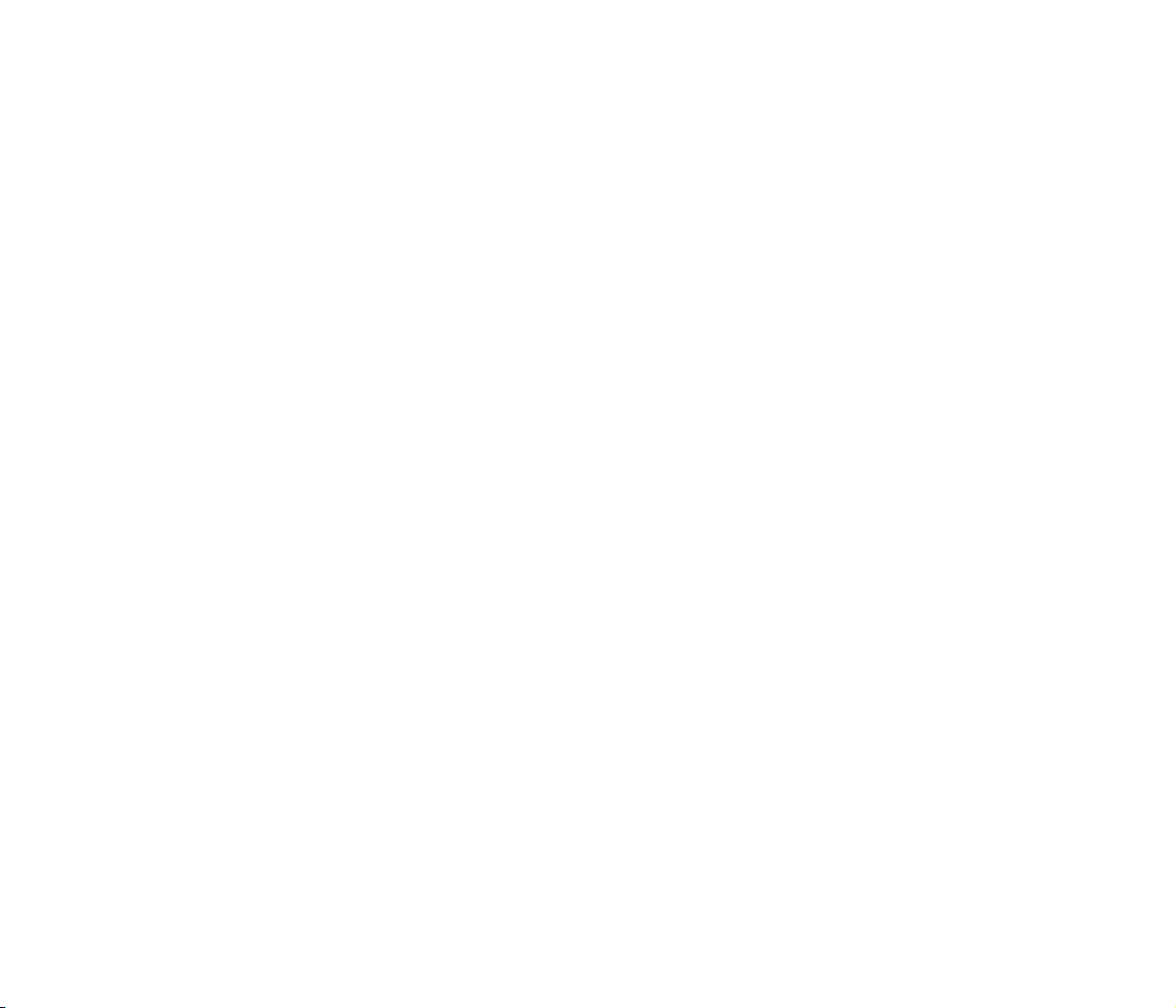
Оглавление
Оглавление ..............................................................................................2
Глава 1 Введение ...................................................................................4
О данном руководстве ........................................................................4
Функции сканера ..................................................................................5
Названия и назначение компонентов ................................................7
Источник питания ................................................................................8
Нормативные акты ............................................................................10
Товарные знаки .................................................................................12
Глава 2 Важные инструкции по безопасности ....................................13
Место установки ................................................................................13
Перемещение сканера ......................................................................14
Обращение с устройством ...............................................................14
Утилизация ........................................................................................15
Отправка сканера на ремонт ............................................................15
Глава 3 Установка программного обеспечения .................................16
Системные требования ....................................................................16
Содержание установочного диска ...................................................17
Установка программного обеспечения ............................................18
Глава 4 Подключение сканера .............................................................22
Подключение сканера
Включение питания ...........................................................................23
Глава 5 Укладка документов ................................................................25
Документы ..........................................................................................25
Загрузка документа ...........................................................................27
Загрузка карточек ..............................................................................29
Глава 6 Сканирование с помощью CaptureOnTouch Lite ...................31
Сканирование с помощью CaptureOnTouch Lite .............................31
Запуск и останов CaptureOnTouch Lite ............................................36
к компьютеру ...............................................22
Действия в окне редактирования отсканированного
изображения ......................................................................................37
Настройки выбора документа ..........................................................40
Настройка вывода .............................................................................42
Environmental Settings (Настройки окружения) ...............................43
Глава 7 Сканирование с помощью CaptureOnTouch .........................44
Что такое CaptureOnTouch? .............................................................44
Запуск и останов CaptureOnTouch ...................................................45
Описание экрана ...............................................................................47
Стандартное сканирование ..............................................................48
Быстрые команды сканирования
Сканирование с помощью кнопки пуска ..........................................54
Действия в окне редактирования отсканированного
изображения ......................................................................................55
Настройки выбора документа ..........................................................58
Настройка вывода .............................................................................60
Настройка быстрых команд сканирования ......................................62
О форматах файлов .........................................................................62
Настройки окружения ........................................................................64
Глава 8 Настройка драйвера сканера .................................................68
Параметры и функции драйвера сканера .......................................68
Параметры и функции драйвера сканера .......................................71
Настройка основных условий сканирования ...................................72
Ограничения функций в зависимости от режима ...........................75
Глава 9
Особые случаи сканирования ................................................77
Сканирование документов нестандартных размеров ....................77
Указание области сканирования ......................................................78
Удаление изображений пустых страниц в двустороннем
документе ..........................................................................................79
Усиление контуров на изображениях ..............................................80
Увеличение толщины линий или текста на отсканированных
изображениях ....................................................................................81
Получение изображения фотографического качества ..................82
Улучшение разборчивости текста, который трудно читать,
например, из-за фона сканируемого документа .............................83
Исправление перекосов ....................................................................84
Обнаружение одновременной подачи нескольких
.....................................................50
документов ....85
2
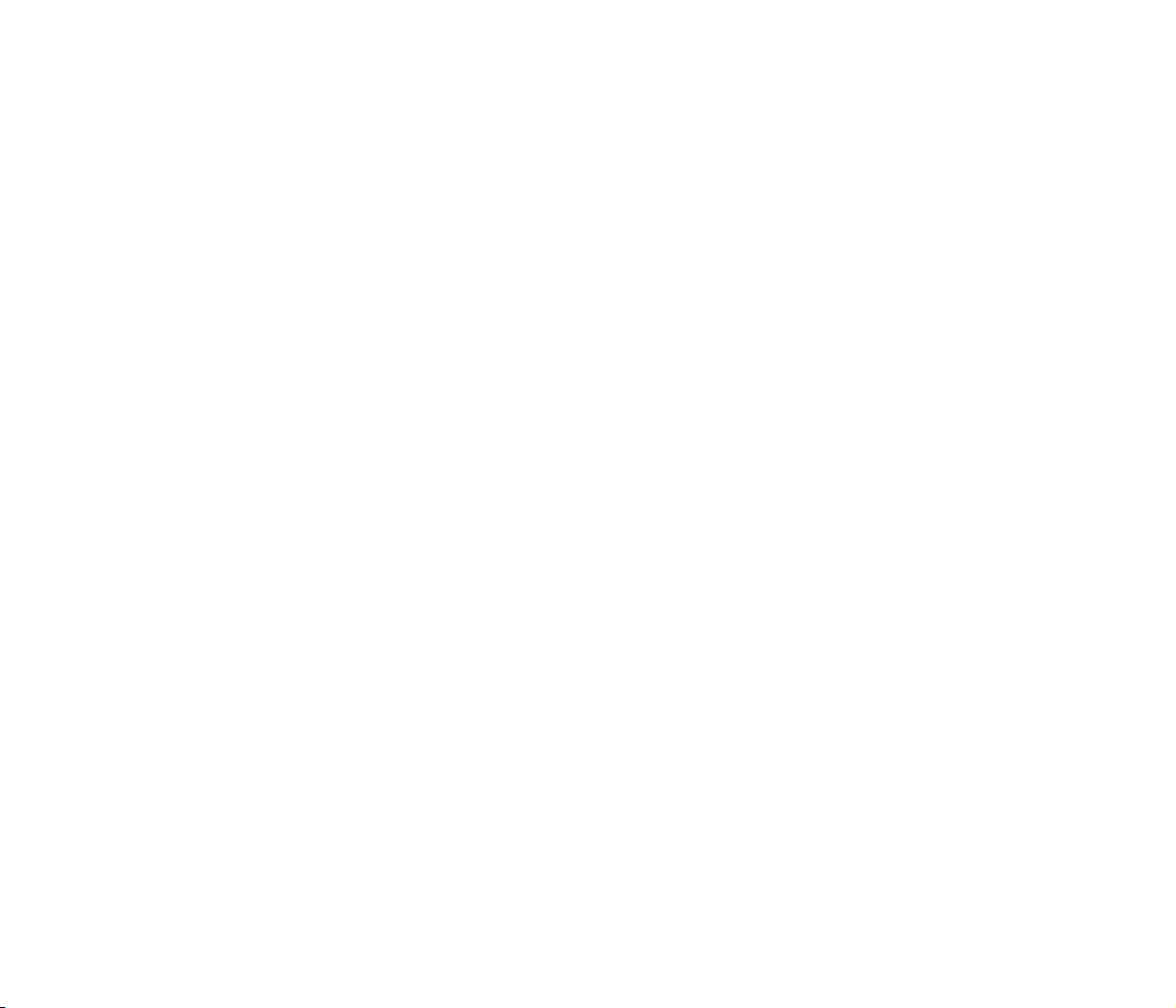
Соблюдение правильной ориентации текста на изображениях
при сканировании страниц с различной ориентацией текста .......86
Сканирование обеих сторон карточки как одного листа бумаги ...87
Автоматический выбор условий сканирования ..............................88
Сохранение настройки драйвера сканера ......................................89
Глава 10 Регулярное обслуживание ...................................................91
Очистка сканера ................................................................................91
Очистка стекла сканера и роликов ..................................................92
Глава 11 Снятие и установка разделителя ........................................93
Когда следует заменять разделитель .............................................93
Снятие и установка разделителя
Глава 12 Удаление программного обеспечения ................................95
Удаление ............................................................................................95
Глава 13 Устранение неисправностей ................................................96
Извлечение застрявшей бумаги ......................................................96
Типичные проблемы и их решения ..................................................98
Неполадки программного обеспечения .........................................100
Полезные советы ............................................................................101
Глава 14 Приложение .........................................................................104
Технические данные .......................................................................104
Запасные части ...............................................................................105
Дополнительное оборудование .....................................................105
Наружные размеры .........................................................................106
.....................................................94
3
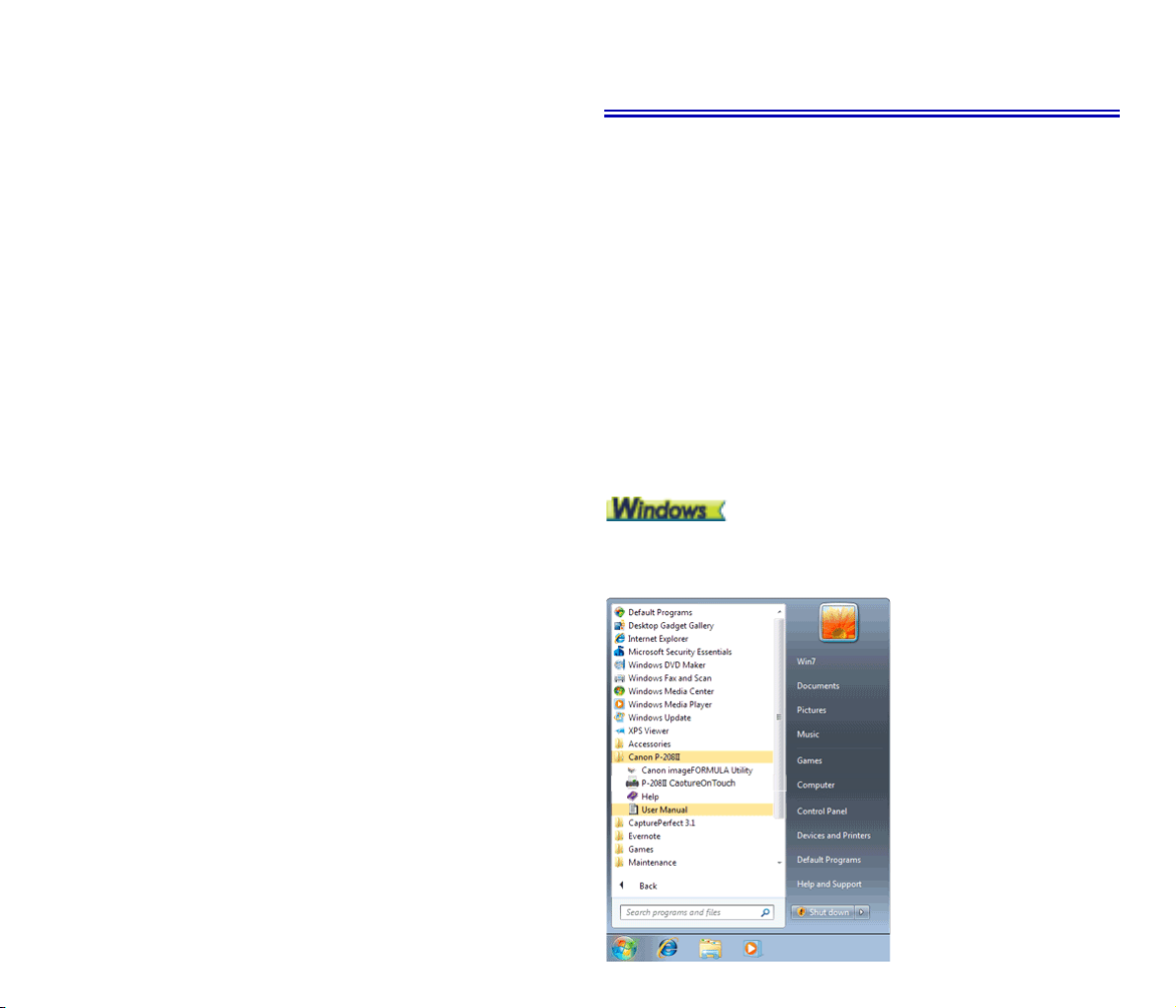
Глава 1 Введение
О данном руководстве
Благодарим Вас за покупку Сканера документов Canon
imageFORMULA P-208II
Чтобы в полной мере понимать функции и возможности сканера
и пользоваться ими с наибольшей эффективностью, рекомендуем
перед началом его эксплуатации внимательно прочесть настоящее
руководство и другую документацию, упомянутую ниже. После
прочтения сохраните руководство в надежном месте, чтобы
обращаться к нему в будущем.
О данном руководстве ....................................................................... 4
Функции сканера................................................................................. 5
Названия и назначение компонентов ............................................. 7
Источник питания ............................................................................... 8
Нормативные акты ........................................................................... 10
Товарн ые знаки ................................................................................. 12
Документация сканера
Документация к данному сканеру состоит из следующих руководств.
Подготовка к использованию
Обязательно прочитайте эту информацию перед настройкой
сканера.
Руководство по установке
В данном руководстве описан порядок установки и настройки
сканера для использования. При установке и настройке сканера
соблюдайте процедуры, указанные в Руководстве по установке.
Электронная версия данного руководства содержится на
установочном
Руководство пользователя (этот документ)
Здесь приведено полное описание процедур работы со
сканером. Электронная версия данного руководства содержится
на установочном диске, входящем в комплект поставки.
При установке программного обеспечения с установочного диска
вменю операционной системы будет создана ссылка на электронное
Руководство пользователя, как показано ниже.
диске, входящем в комплект поставки.
4
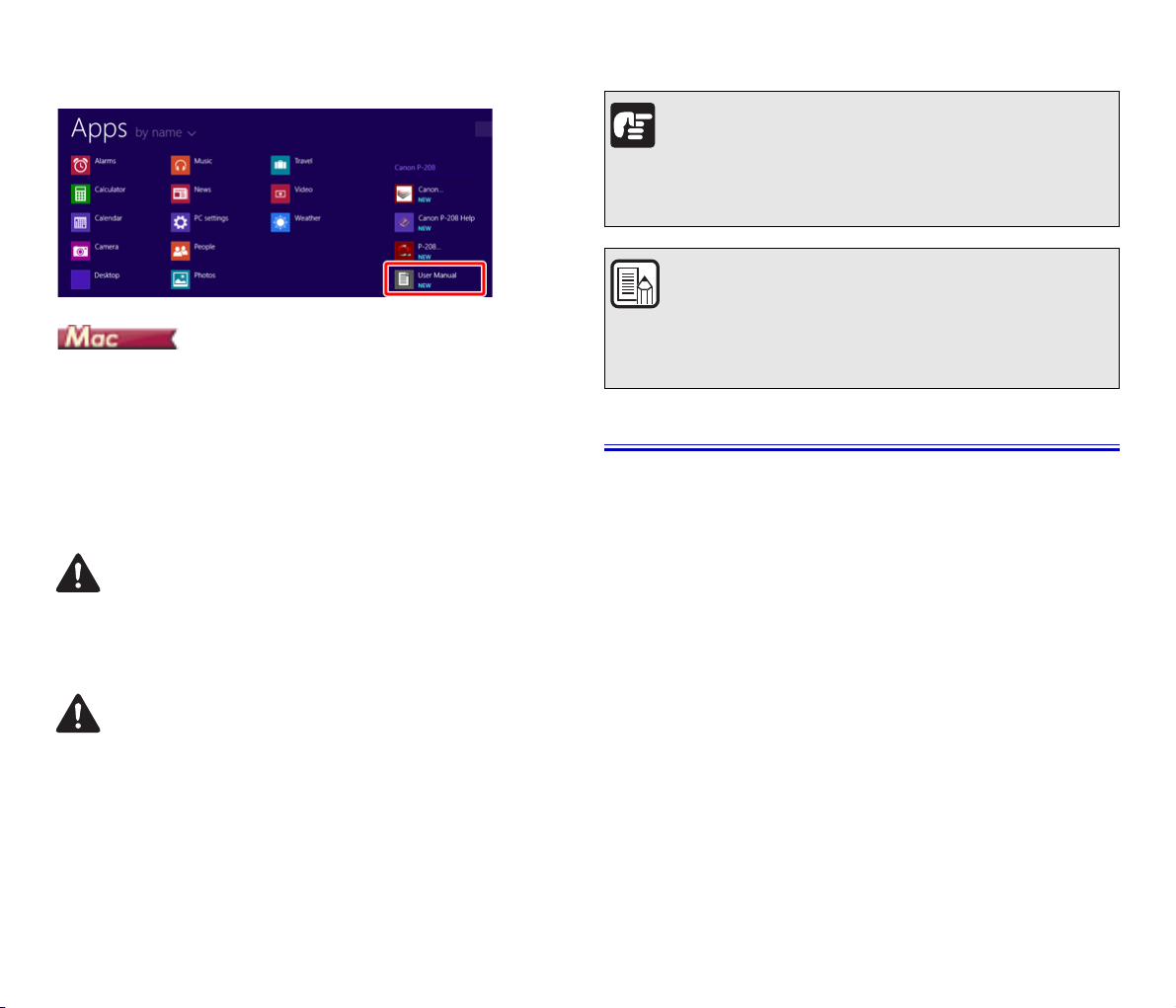
В Windows 8.1/8 эту программу можно найти так:
ПРЕДУПРЕЖДЕНИЕ
После установки с диска Руководство пользователя располагается
в следующей папке:
/Applications/P-208II User Manual
Символы в настоящем руководстве
Для обозначения процедур, ограничений, предостережений
и указаний по безопасности в настоящем руководстве используются
следующие символы.
Обозначает предупреждение в отношении действий, которые при
неправильном выполнении могут привести к смерти или
травмированию людей. Для безопасного пользования устройством
обязательно обращайте внимание на эти предупреждения.
ВНИМАНИЕ
Обозначает предостережение в отношении действий, которые
при неправильном выполнении могут привести
к травмированию людей или повреждению оборудования. Для
безопасного пользования устройством обязательно обращайте
внимание на эти предостережения.
ЭТО ВАЖНО
Обозначает эксплуатационные требования и ограничения.
Внимательно читайте эти указания, чтобы обеспечить правильную
эксплуатацию устройства и избежать его повреждения.
ПРИМЕЧАНИЕ
Обозначает описание операции или дополнительные
пояснения по какому-либо действию. Настоятельно
рекомендуется прочитать эти пояснения.
Функции сканера
Основные функции сканера документов P-208II описаны ниже.
Компактность
Сканер имеет небольшие габариты: ширину 312,5 мм, высоту
40 мм и глубину 56,5 мм (12,3" x 1,57" x 2,22") при закрытом
лотке подачи документов.
Габаритные размеры сканера при открытом лотке подачи:
312,5 мм (Ш)x 40мм (В) x 89,5 мм (Г) (12,3" x 1,57" x 3,52").
Питание по шине USB
При использовании подключения USB 2.0 возможно
сканирование до 8 листов в минуту (размер A4,
двустороннее сканирование при 200 dpi).
Функция автозапуска
На сканере уже установлена программа CaptureOnTouch Lite,
которую можно запустить, включив переключатель автозапуска
на задней панели. Это позволяет проводить сканирование без
необходимости устанавливать драйвер на подключенном
компьютере.
Автоматическое включение/выключение питания
Эта функция включает или выключает сканер, когда лоток
подачи открывается или закрывается.
одно- или
5
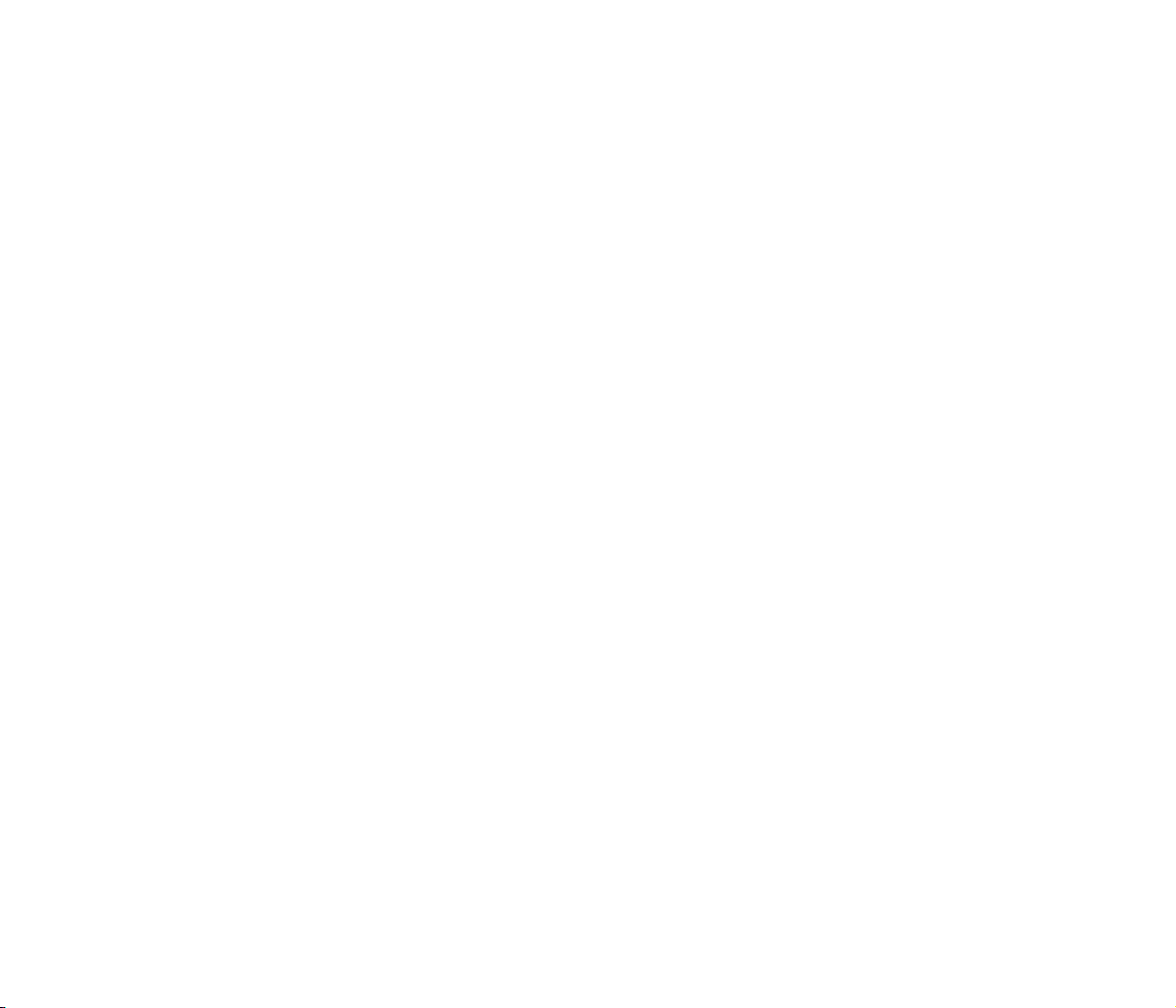
Устройство подачи прилагается
Одновременно в сканер можно загрузить до 10 страниц
документов, которые будут подаваться на сканирование
непрерывно друг за другом.
Возможность подключения по Wi-Fi
При подключении к сканеру опционального устройства WU10
можно управлять сканером и загружать документы с ПК или
другого устройства через беспроводное подключение. Также
можно отправлять отсканированные данные прямо на
планшетный компьютер или другое устройство с беспроводным
подключением.
CaptureOnTouch
Прилагаемое программное обеспечение CaptureOnTouch
позволяет выполнять сканирование с использованием самых
разных методов, от обычного сканирования и до
последовательности нескольких операций, которые можно
зарегистрировать в виде задания.
Цветной и полутоновой режимы
Сканер позволяет сканировать документ в режиме 24-битного
цвета или в режиме 256 оттенков
Двустороннее сканирование
Сканер поддерживает одностороннее и двустороннее
сканирование. Благодаря функции пропуска пустых страниц
можно не вспоминать, какие стороны страниц документа надо
отсканировать, так как отсканированные изображения пустых
страниц автоматически удаляются.
Auto Color Detection (Автоматическое определение цвета)
Сканер определяет вид сканируемого документа – цветной,
серый полутоновой или черно-белый – и сохраняет изображение
в
соответствующем формате.
Режим полной автоматики
Программы CaptureOnTouch Lite, CaptureOnTouch и драйвер
сканера поддерживают режим полной автоматики, который
автоматически определяет оптимальные условия сканирования.
Усл о вия сканирования, такие как режим цветности и размер
бумаги, при этом выбираются исходя из сканируемого
документа.
серого.
смартфон,
Автоматическое определение разрешения
Эта функция, которую можно включить в программах
CaptureOnTouch Lite, CaptureOnTouch или в драйвере сканера,
анализирует
определяет требуемое разрешение для сканирования.
Автоматическое определение размера документа
Эта функция обеспечивает автоматическое определение
размера страницы сканируемого документа. Ненужное пустое
пространство по краям документа не учитывается при
сканировании, даже для документов нестандартного размера.
Исправление перекосов
Даже если документ был вставлен в сканер косо,
отсканированное изображение можно выпрямить
Режим улучшения текста
Технол оги я Advanced Text Enhancement II (Дополнительное
улучшение текста) улучшает читаемость сканируемых
документов с однородным фоном и со светлым текстом на
светлом фоне.
*Эта функция может быть неэффективной для некоторых
документов
Режим снимков
Функция [Apply corrections suitable for photographs] [Применить
фотографическую коррекцию] восстанавливает недодержанные
и передержанные изображения, обеспечивая результат
фотографического качества с более плавными переходами
яркости.
Предварительное
Эта функция позволяет отсканировать первую страницу
документа, просмотреть полученное изображение, при
необходимости отрегулировать яркость и контрастность, а затем
отсканировать остаток документа.
Сначала сканирование
Если выбран режим «Сначала сканирование», при нажатии
кнопки пуска на сканере автоматически запускается программа
CaptureOnTouch Lite или CaptureOnTouch, которая позволяет
сканировать документы, выполняя простые действия по
инструкциям на экране.
содержимое документов и автоматически
.
сканирование
6

Автоматическое обнаружение документа в устройстве подачи
Функция автоматического запуска позволяет автоматически
начинать сканирование, когда в устройстве подачи
обнаруживается документ.
ПРИМЕЧАНИЕ
В зависимости от используемого программного обеспечения
некоторые из этих функций могут быть недоступны.
Названия и назначение компонентов
В данном разделе описаны названия и функции частей сканера.
Прежде чем приступить к эксплуатации сканера, внимательно
прочтите этот раздел и ознакомьтесь с назначением всех
компонентов.
Вид спереди и справа
(1) Крышка устройства подачи
Откройте ее при очистке сканера.
(2) Лоток для подачи документов
Этот лоток предназначен для подачи документов. Перед
сканированием откройте его.
(3) Направляющие для документа
Эти направляющие (с левой и правой стороны) обеспечивают
правильную подачу документов. При загрузке документа
раздвиньте направляющие, а затем сдвиньте их почти до
касания обеих краев сканируемого
(4) Окно подачи
Сюда вставляется документ для сканирования.
(5) Кнопка пуска
Нажмите эту кнопку, чтобы начать сканирование документа,
загруженного в лоток подачи.
Когда питание сканера включено, эта кнопка загорается
и показывает состояние сканера, как описано ниже.
Кнопка пуска Состояние
Горит Питание сканера включено.
• Застревание бумаги.
Мигает
(6) USB-разъем
Подключите USB-кабель, прилагаемый к сканеру.
• Обнаружена двойная подача, сканер
остановлен.
• Верхняя часть сканера открыта.
• Произошла другая ошибка сканирования.
документа.
ЭТО ВАЖНО
Кнопка пуска может медленно мигать, когда USB-кабель подключен,
а лоток подачи открыт. В этом случае, прежде чем использовать
сканер, подождите, пока кнопка не перестанет мигать и начнет
непрерывно гореть.
7
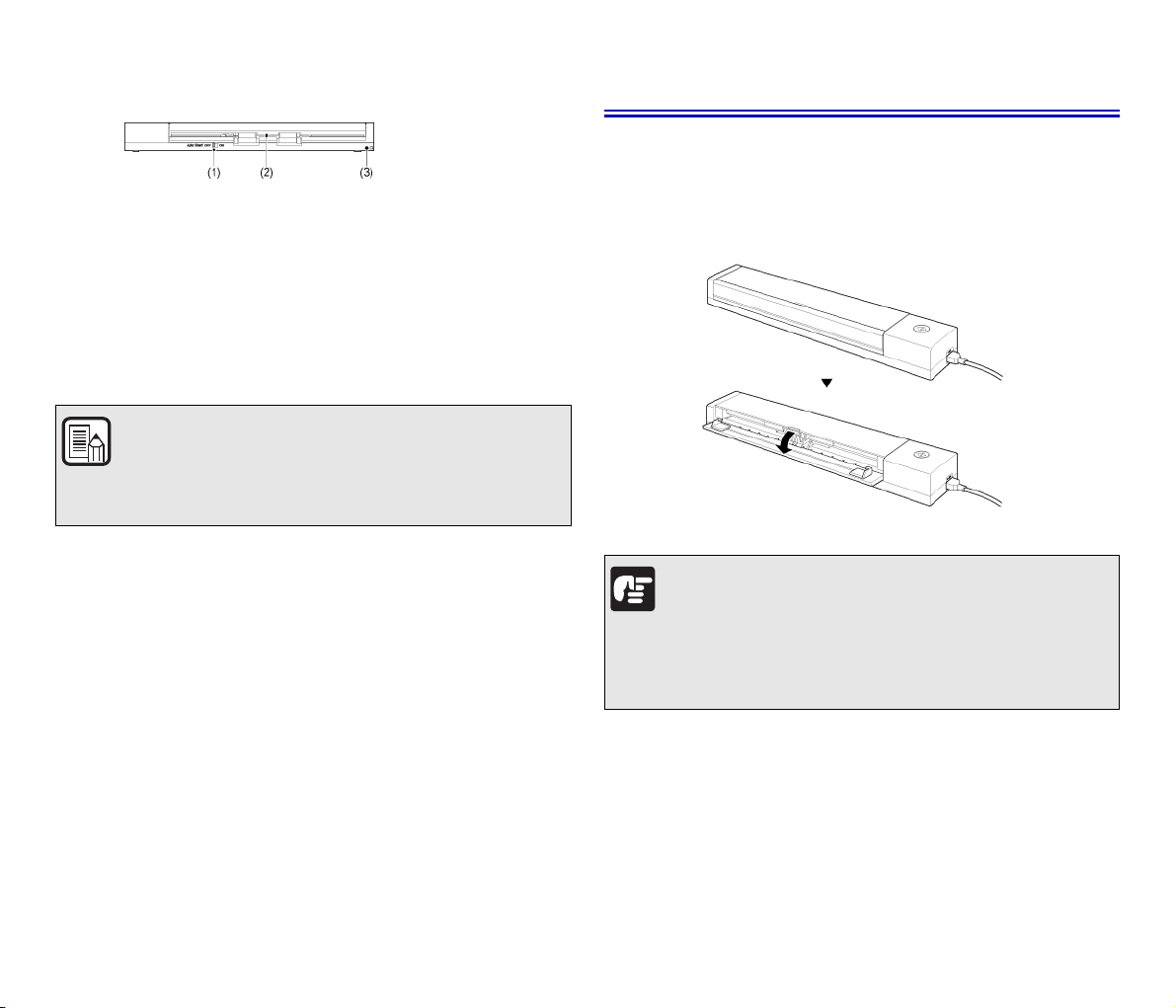
Вид сзади
Источник питания
Питание данного сканера включается при открытии лотка
подачи. Порядок включения и выключения сканера описан ниже.
(1) Переключатель автозапуска
Этот переключатель служит для изменения режима работы
сканера.
(2) Выходное окно
Это окно предназначено для выхода отсканированных
документов.
(3) Отверстие для шнура безопасности (замок)
Прикрепите сканер с помощью цепочки или троса для защиты от
кражи.
ПРИМЕЧАНИЕ
Данный сканер не имеет выключателя питания. Подробнее
«Источник питания» на стр.8.
Включение питания
1 Откройте лоток подачи документов.
Сканер включится, а кнопка пуска загорится.
ЭТО ВАЖНО
Кнопка пуска может медленно мигать, когда USB-кабель подключен,
а лоток подачи открыт. В этом случае, прежде чем использовать
сканер, подождите, пока кнопка не перестанет мигать и начнет
непрерывно гореть.
8
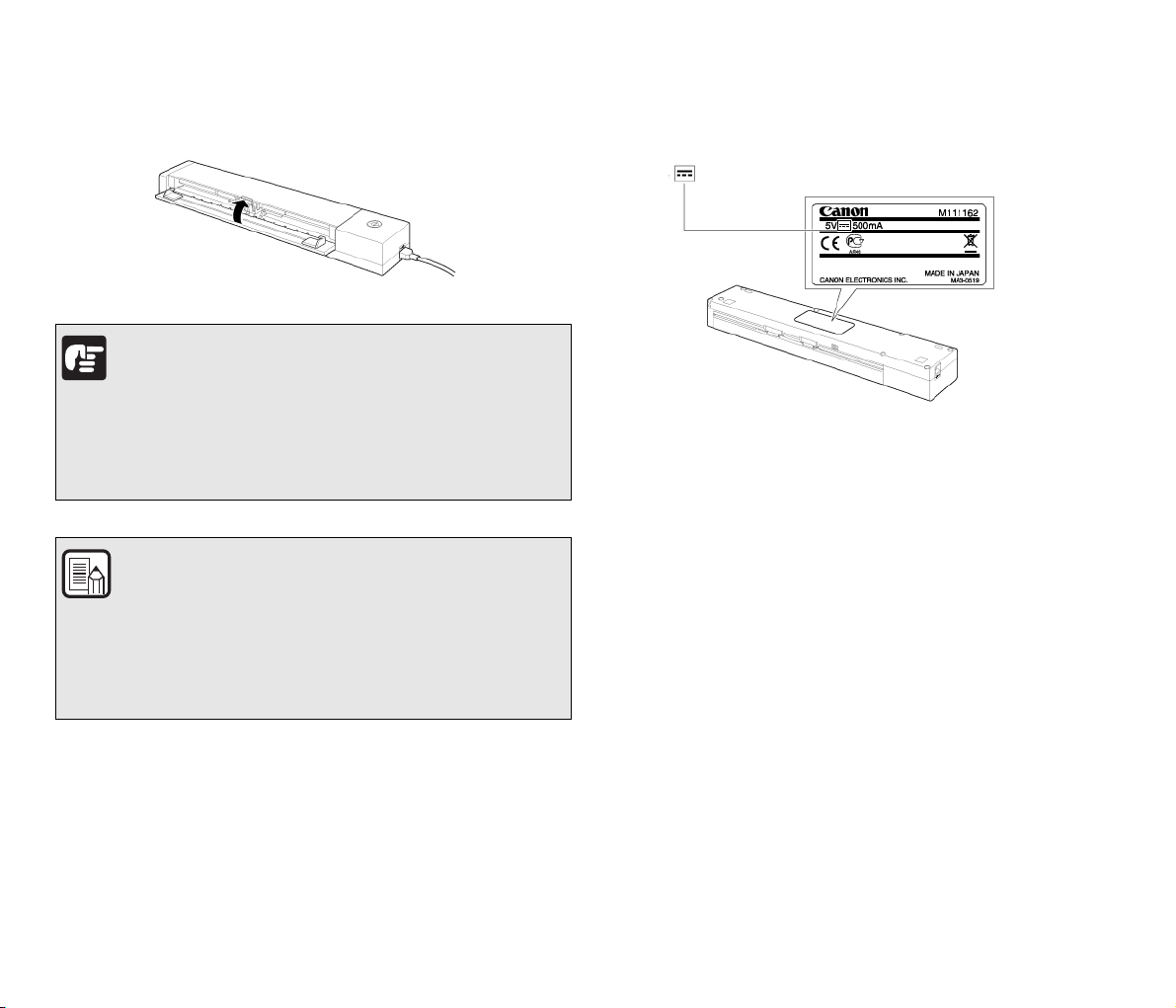
Выключение питания
Этот символ обозначает блок питания постоянного тока (DC).
1
Закройте лоток подачи.
Сканер будет выключен.
ЭТО ВАЖНО
Если лоток подачи документов вытянут, верните его
висходное положение. О закрытии лотка подачи
документов см. «Загрузка документа» на стр. 27.
Когда сканер не используется, закрывайте лоток для
подачи документов или отсоединяйте USB-кабель.
ПРИМЕЧАНИЕ
Сканер автоматически выключается, если он не
используется для сканирования или для других целей
втечение 4 часов. (Кнопка пуска мигает.)
Сканер включается при загрузке документа в лоток подачи
или при нажатии кнопки пуска. (Кнопка пуска горит.)
Паспортная табличка блока питания
Паспортная табличка с иллюстрацией располагается на нижней
стороне сканера.
9
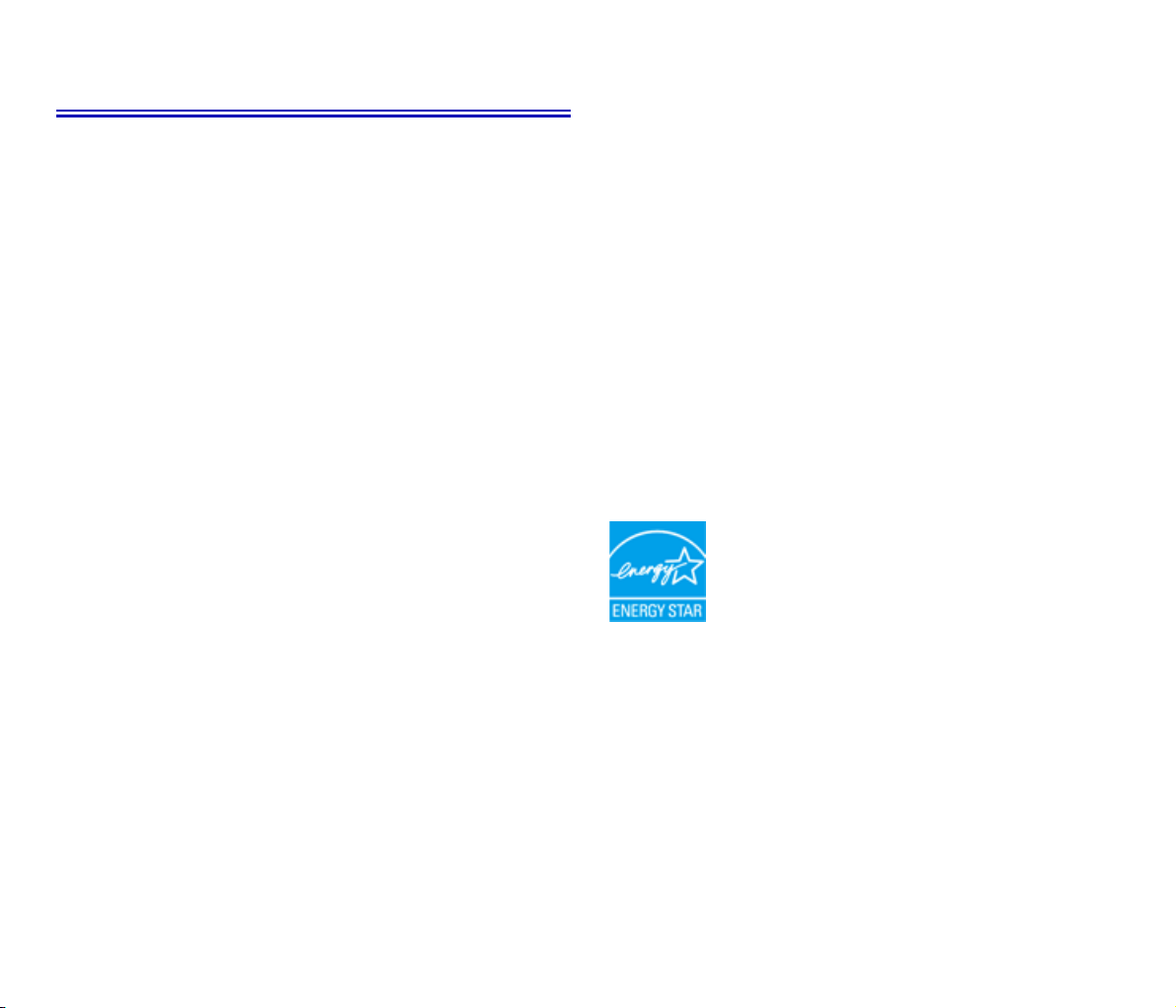
Нормативные акты
ПОЛОЖЕНИЯ FCC (для Северной Америки)
Сканер документов, модель M1111 6 2
Данное устройство соответствует требованиям части 15 Правил FCC
и стандартам RSS для канадской промышленности при
освобождении от лицензирования. Эксплуатация устройства
определяется следующими двумя условиями: (1) Данное устройство
не должно создавать помех. (2) Данное устройство не должно
воспринимать внешние помехи, в том числе помехи, способные
привести к нарушению его работы.
Le présent appareil est conforme aux la partie 15 des règles de la FCC et
CNR d'Industrie Canada applicables aux appareils radio exempts de
licence. L'exploitation est autorisée aux deux conditions suivantes : (1)
l'appareil ne doit pas produire de brouillage, et (2) l'utilisateur de l'appareil
doit accepter tout brouillage radioélectrique subi, même si le brouillage est
susceptible d'en compromettre le fonctionnement.
Примечание. Данное оборудование протестировано и признано
соответствующим ограничениям, налагаемым на цифровые
устройства класса В согласно части 15 Правил FCC. Указанные
ограничения направлены на обеспечение приемлемой защиты от
вредного воздействия при установке в жилых помещениях. Данное
оборудование генерирует, использует и может излучать радиоволны,
и в случае нарушения инструкций по установке и
создавать помехи радиосвязи. При этом нет никаких гарантий, что
помехи не возникнут в том или ином отдельно взятом месте
установки. Если данное устройство создает помехи приему радиоили телевизионных сигналов, что можно определить путем
включения и отключения устройства, пользователь может попытаться
устранить помехи одним или несколькими из следующих способов
эксплуатации может
:
Изменить ориентацию приемной антенны.
Отодвинуть устройство от приемника.
Включить устройство в другую розетку, чтобы устройство
и приемник работали от разных электроцепей.
Обратиться за помощью к продавцу устройства или
кспециалисту по радиотелевизионному оборудованию.
Для соблюдения ограничений по классу B, приведенных
вподразделе B части 15 Правил FCC, необходимо
использование экранированного кабеля.
Запрещается вносить в оборудование
модификации, если это не предписано в руководстве. Если такие
изменения или модификации необходимы, требуется остановить
работу оборудования.
Canon U.S.A. Inc.
One Canon Park, Melville, NY 11747, U.S.A.
Тел. (800)652-2666
какие-либо изменения или
Международная программа офисного оборудования
ENERGY STAR
Международная программа офисного оборудования ENERGY STAR
способствует экономии энергии при использовании компьютеров
идругой оргтехники. Эта программа поощряет разработку
и распространение продуктов, оснащенных специальными
функциями, которые эффективно снижают потребление энергии.
Она представляет собой открытую систему, в работе которой могут
добровольно участвовать владельцы предприятий. Программа
нацелена на изделия оргтехники, такие как компьютеры, мониторы,
принтеры, факсы, копировальные аппараты и сканеры. Стандарты
илоготипы программы едины для всех стран-участниц. В данной
модели не предусмотрена настройка параметров управления
питанием.
®
Компания CANON ELECTRONICS INC., являясь
партнером программы ENERGY STAR
что данное изделие соответствует нормативам
программы ENERGY STAR
эффективности.
®
по энергетической
®
, установила,
®
10
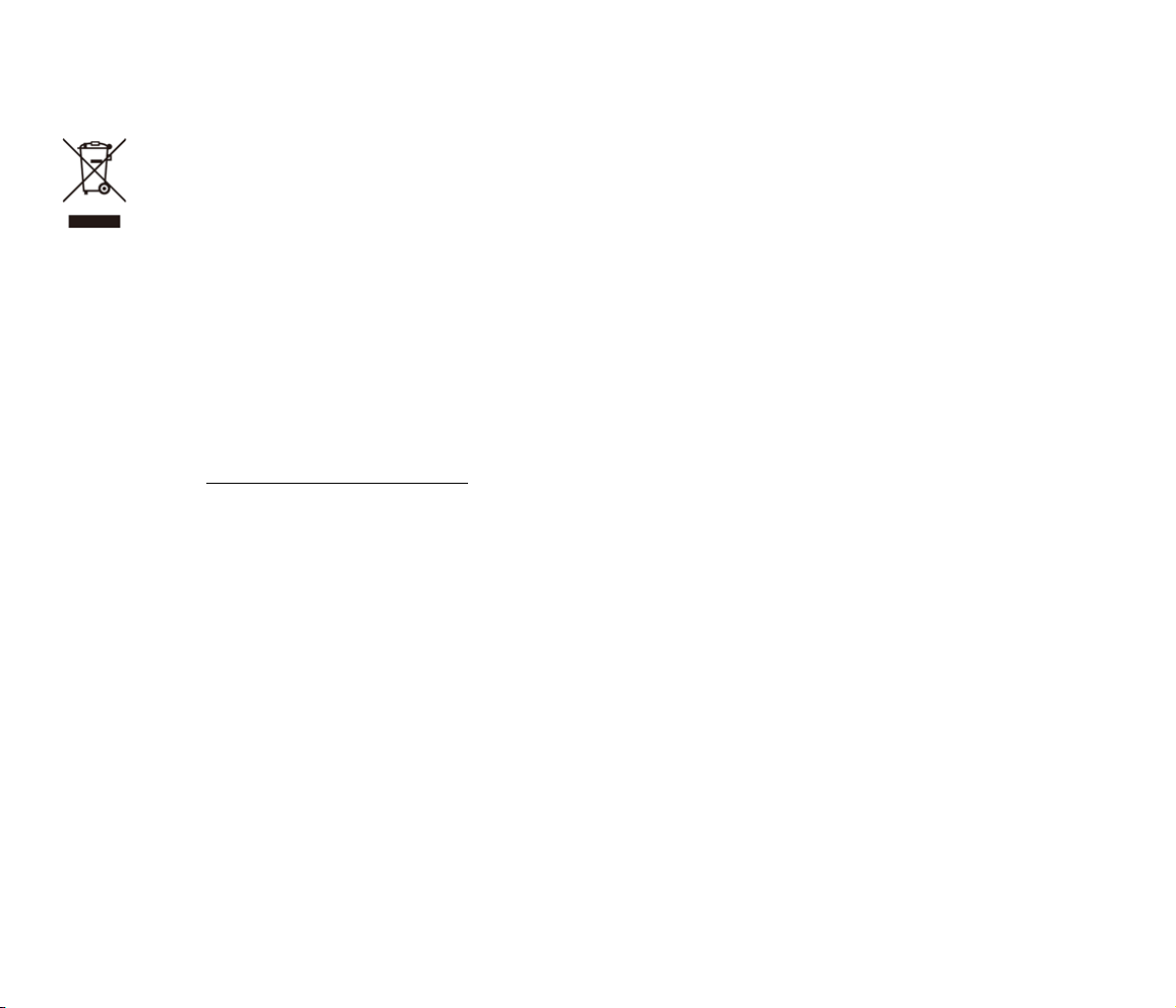
Только для Европейского союза (и Европейской
экономической зоны).
Этот символ указывает, что данное изделие не следует
выбрасывать вместе с бытовыми отходами, согласно
директиве WEEE (2002/96/EC) и нормативам вашей
страны. Изделие должно быть отправлено на специальный
эквивалентного обмена, когда взамен приобретается новое
аналогичное изделие, или на разрешенную законом площадку для
утилизации электрического и электронного оборудования (ЭЭО
Неправильное обращение с отходами этого типа может оказать
вредное воздействие на окружающую среду и здоровье человека
всвязи с потенциально опасными веществами, которые обычно
содержатся в ЭЭО. Вместе с тем, поддержка вами правильной
утилизации данного продукта будет способствовать эффективному
использованию природных ресурсов. Для получения дополнительной
информации о порядке утилизации использованного оборудования
обращайтесь в местные органы власти или службу сбора бытовых
отходов. О правилах возврата и утилизации продуктов ЭЭО можно
узнать на веб-сайте www.canon-europe.com/environment
(Европейская экономическая зона: Норвегия, Исландия
иЛихтенштейн)
пункт сбора, например, на основе законного
).
.
Fur EMVG
Dieses Produkt ist zum Gebrauch im Wohnbereich, Geschafts-und
Gewerbebereich sowie in Kleinbetrieben vorgesehen.
Названия моделей
В каждом регионе продаж Сканера документов для правил техники
безопасности используются следующие названия:
P-208II: модель M111162
Заявление об отказе от ответственности
Информация в этом документе может быть изменена без
предварительного уведомления.
CANON ELECTRONICS INC. НЕ ДАЕТ НИКАКИХ ГАРАНТИЙ
ВОТНОШЕНИИ ДАННОГО МАТЕРИАЛА, ПРЯМЫХ ИЛИ
ПОДРАЗУМЕВАЕМЫХ, ВКЛЮЧАЯ, БЕЗ ОГРАНИЧЕНИЯ
ПЕРЕЧИСЛЕННЫМ, ГАРАНТ ИИ ЛИКВИДНОСТИ И ТОВАРНОЙ
ПРИГОДНОСТИ, СООТВЕТСТВИЯ ОПРЕДЕЛЕННОМУ
ПРИМЕНЕНИЮ И ОТСУТСТВИЯ НАРУШЕНИЯ КАКИХ-ЛИБО ПРАВ.
CANON ELECTRONICS INC. НЕ НЕСЕТ ОТВЕТСТВЕННОСТИ ЗА
ЛЮБОЙ ПРЯМОЙ, СЛУЧАЙНЫЙ ИЛИ КОСВЕННЫЙ УЩЕРБ
ЛЮБОГО РОДА
СИСПОЛЬЗОВАНИЕМ ДАННОГО МАТЕРИАЛА.
CANON ELECTRONICS INC. НЕ НЕСЕТ ОТВЕТСТВЕННОСТИ ЗА
ХРАНЕНИЕ И ИСПОЛЬЗОВАНИЕ ДОКУМЕНТОВ,
ОТСКАНИРОВАННЫХ С ПОМОЩЬЮ ДАННОГО ИЗДЕЛИЯ, А ТАКЖЕ
ЗА ХРАНЕНИЕ И ИСПОЛЬЗОВАНИЕ ПОЛУЧЕННЫХ ПРИ
СКАНИРОВАНИИ ГРАФИЧЕСКИХ ДАННЫХ.
ЕСЛИ ТРЕБУЕТСЯ УНИЧТОЖИТЬ ОРИГИНАЛЫ
ОТСКАНИРОВАННЫХ ДОКУМЕНТОВ, ВЫ И ВАШ ЗАКАЗЧИК
ОБЯЗАНЫ ПРЕДВАРИТЕЛЬНО ПРОВЕРИТЬ ОТСКАНИРОВАННЫЕ
ИЗОБРАЖЕНИЯ И
СКАНИРОВАНИЯ.
МАКСИМАЛЬНАЯ СТЕПЕНЬ ОТВЕТСТВЕННОСТИ КОМПАНИИ
CANON ELECTRONICS INC. ПО ДАННОЙ ГАРАН ТИИ
ОГРАНИЧИВАЕТСЯ ЦЕНОЙ ПОКУПКИ ПРОДУКТА, НА КОТОРЫЙ
РАСПРОСТРАНЯЕТСЯ ГАРАНТИЯ.
, А ТАКЖЕ ЗА УБЫТКИ И РАСХОДЫ, СВЯЗАННЫЕ
УБЕДИТЬСЯ В СОХРАННОСТИ ДАННЫХ
11
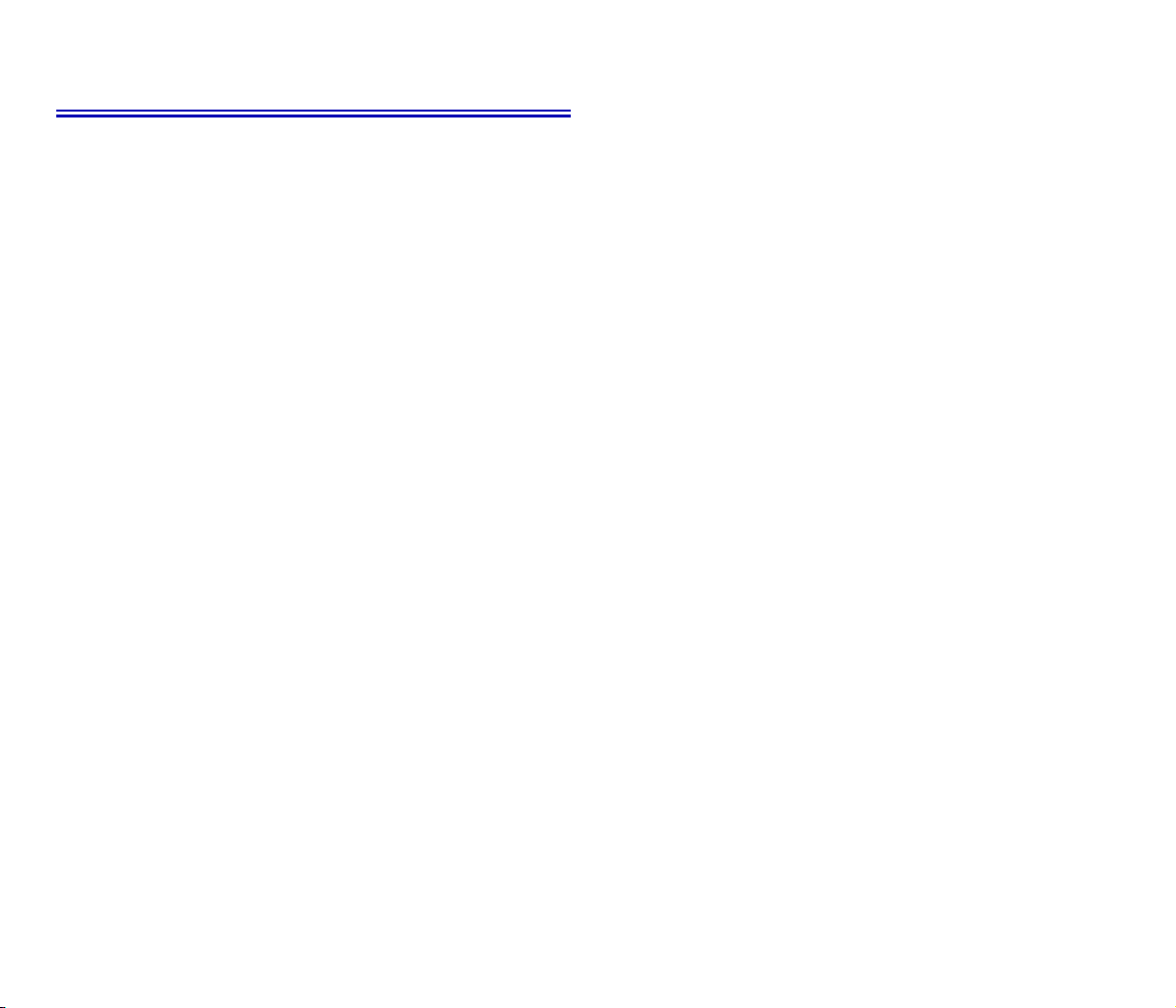
Товарные знаки
Canon и логотип Canon являются зарегистрированными
товарными знаками компании Canon Inc. в США, а также могут
быть товарными знаками или зарегистрированными товарными
знаками в других странах.
imageFORMULA является товарным знаком компании CANON
ELECTRONICS INC.
Майкрософт, Microsoft, Windows, Windows Vista, PowerPoint
и SharePoint являются зарегистрированными товарными
знаками или товарными знаками корпорации Майкрософт в США
и других странах.
Снимки экранов продуктов Майкрософт публикуются
с разрешения корпорации Майкрософт.
ENERGY STAR® является зарегистрированным товарным
знаком Управления по охране окружающей среды США (USEPA).
OS X является зарегистрированным товарным знаком
корпорации Apple в США и других странах.
ISIS является зарегистрированным товарным знаком корпорации
EMC в США.
Google и Google Drive являются товарными знаками корпорации
Google.
Dropbox является товарным знаком или зарегистрированным
товарным знаком корпорации Dropbox в США
SugarSync является зарегистрированным товарным знаком
корпорации SugarSync в США.
Evernote является товарным знаком или зарегистрированным
товарным знаком корпорации Evernote.
Wi-Fi – зарегистрированный товарный знак объединения Wi-Fi
Alliance.
Упоминаемые в настоящем документе названия других
продуктов и компаний могут быть товарными знаками
соответствующих владельцев. В то же время в данном
документе не используются символы TM и R.
.
Авторское право
(С) CANON ELECTRONICS INC., 2014. Все права защищены.
Запрещается воспроизведение или передача любой части настоящей
публикации в любой форме и любыми средствами, электронными
или механическими, включая фотокопирование и запись, или на
любом носителе информации либо в информационно-поисковой
системе, без предварительного письменного разрешения компании
CANON ELECTRONICS INC.
12
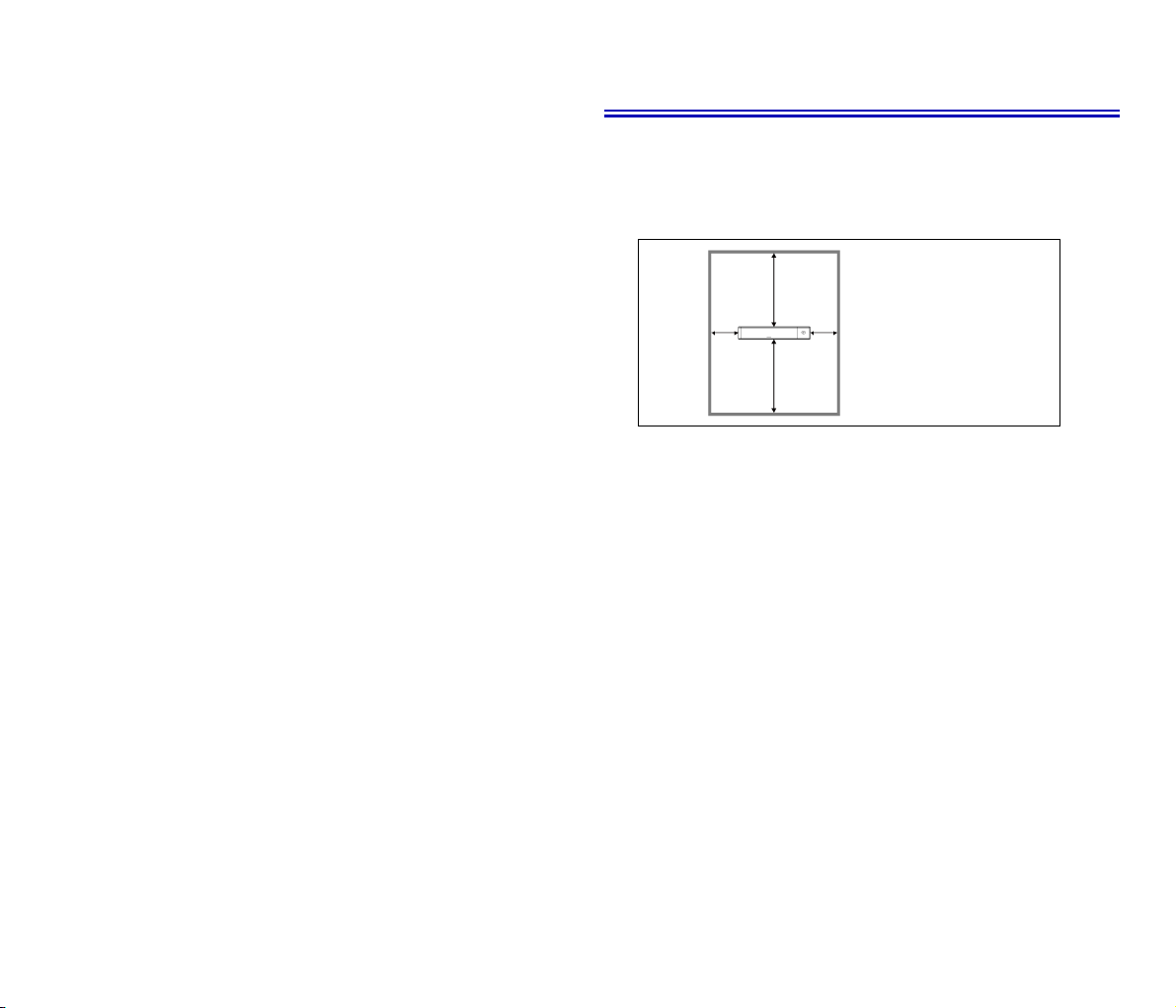
Глава 2 Важные инструкции
по безопасности
Для обеспечения безопасной эксплуатации данного сканера
обязательно прочитайте приведенные ниже предупреждения и меры
предосторожности.
Место установки................................................................................ 13
Перемещение сканера...................................................................... 14
Обращение с устройством .............................................................. 14
Утилизация......................................................................................... 15
Отправка сканера на ремонт........................................................... 15
Место установки
Производительность сканера зависит от условий его работы.
Убедитесь, что место, в котором установлен сканер,
соответствует следующим требованиям.
Оставьте по сторонам сканера достаточно свободного места для
эксплуатации, обслуживания и вентиляции.
Отсканированные документы выходят с задней стороны сканера.
Оставьте достаточно свободного места позади сканера.
Не допускайте установки изделия под прямыми лучами
Избегайте мест, в которых накапливается значительное
количество пыли.
Избегайте теплых и влажных мест, например, около
водопроводных кранов, водонагревателей или увлажнителей
воздуха. Избегайте мест, в которых выделяется газообразный
аммиак. Избегайте мест поблизости от летучих или
легковоспламеняющихся веществ, таких как спирт или
растворитель.
Избегайте мест, подверженных вибрации.
Не подвергайте сканер
в помещении, где установлен сканер, холодно, но воздух быстро
нагревается, внутри сканера могут образоваться капельки воды
(конденсация). Это может привести к заметному ухудшению
качества сканирования. Для оптимального качества
сканирования рекомендуется поддерживать следующие
условия:
Температура в помещении: 10°C - 32,5°C (50°F - 90,5°F)
Влажность: 25% - 80% (отн.)
Не устанавливайте сканер около устройств, создающих
магнитное поле (
резким изменениям температуры. Если
например, динамиков, телевизоров или радио).
солнца.
13
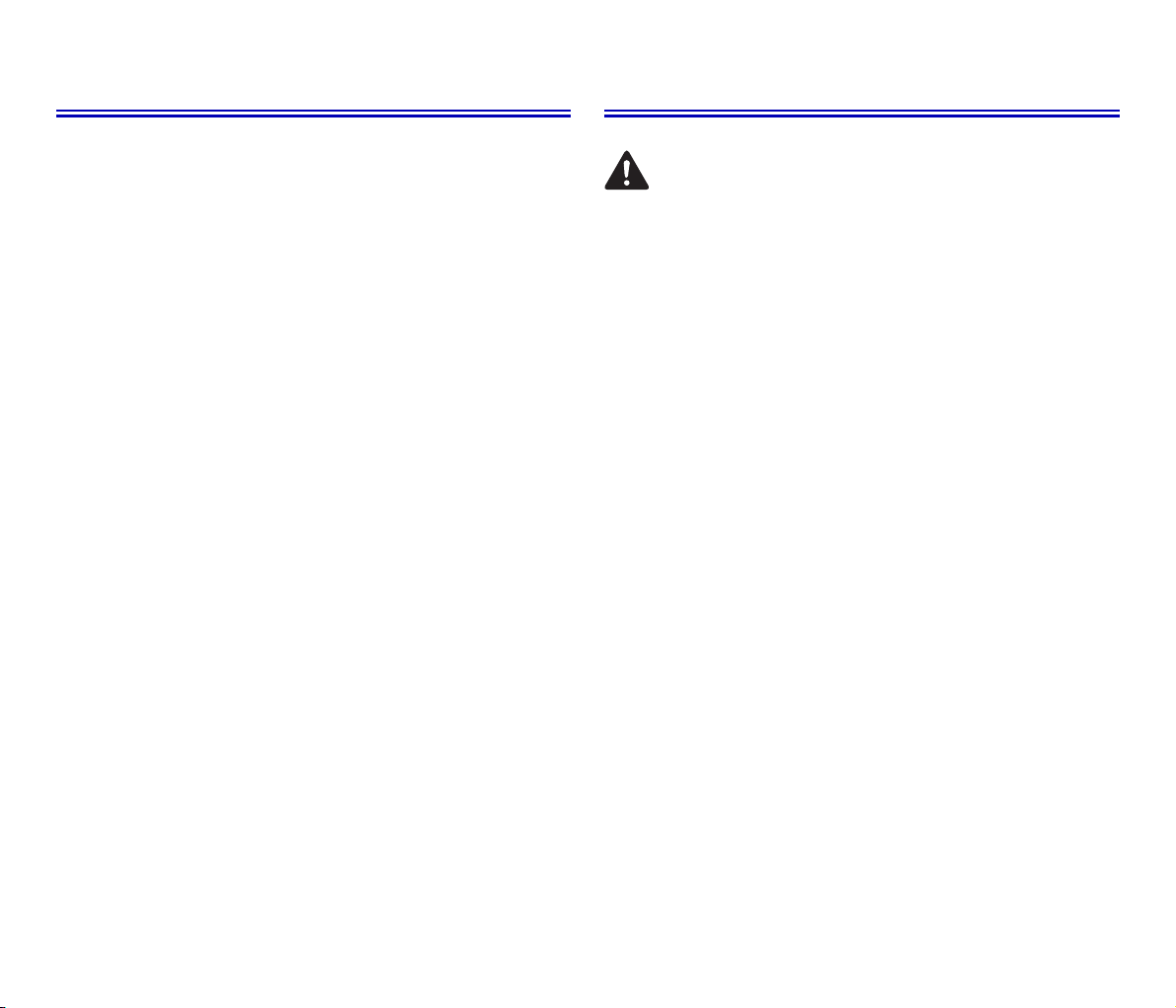
Перемещение сканера
Перенося сканер, обязательно держите его обеими руками,
чтобы не уронить.
Прежде чем переносить сканер, отсоедините USB-кабели.
Вслучае перемещения сканера, когда эти компоненты
подключены, возможно повреждение вилки и разъемов или
падение сканера, что может привести к травмированию людей
или поломке сканера.
Обращение с устройством
ПРЕДУПРЕЖДЕНИЕ
При использовании сканера принимайте следующие меры
предосторожности. Их несоблюдение может привести к пожару
или поражению электрическим током.
Запрещается оставлять поблизости от сканера спирт, бензин,
растворители или другие горючие вещества.
Не допускайте попадания в сканер воды или горючих веществ
(спирта, растворителей, бензина и т.д.), так как это может
привести
Не допускайте перерезания, повреждения или переделки USB-
кабеля. Не кладите тяжелые предметы на кабель, не тяните за
него и не изгибайте слишком сильно.
Строго запрещается подключать USB-кабель мокрыми руками.
Не завязывайте узлы на USB-кабеле и не скручивайте его, так
как это может привести к
током.
Используйте только USB-кабель, прилагаемый к сканеру.
Не разбирайте сканер и не переделывайте его, так как это
опасно и может привести к пожару или поражению
электрическим током.
Не распыляйте около сканера легковоспламеняющиеся
аэрозоли.
Перед очисткой сканера выключите его и отсоедините USB-
кабель.
Отсоединяя USB-кабель, крепко
Не тяните за сам USB-кабель, так как это может привести
к повреждению кабеля, и вследствие этого – к пожару или
поражению электрическим током.
Для очистки сканера используйте слегка увлажненную и хорошо
отжатую ткань. Запрещается использовать спирт, бензин,
растворители или другие горючие вещества.
к пожару или поражению электрическим током.
пожару или поражению электрическим
держите его за разъем.
14
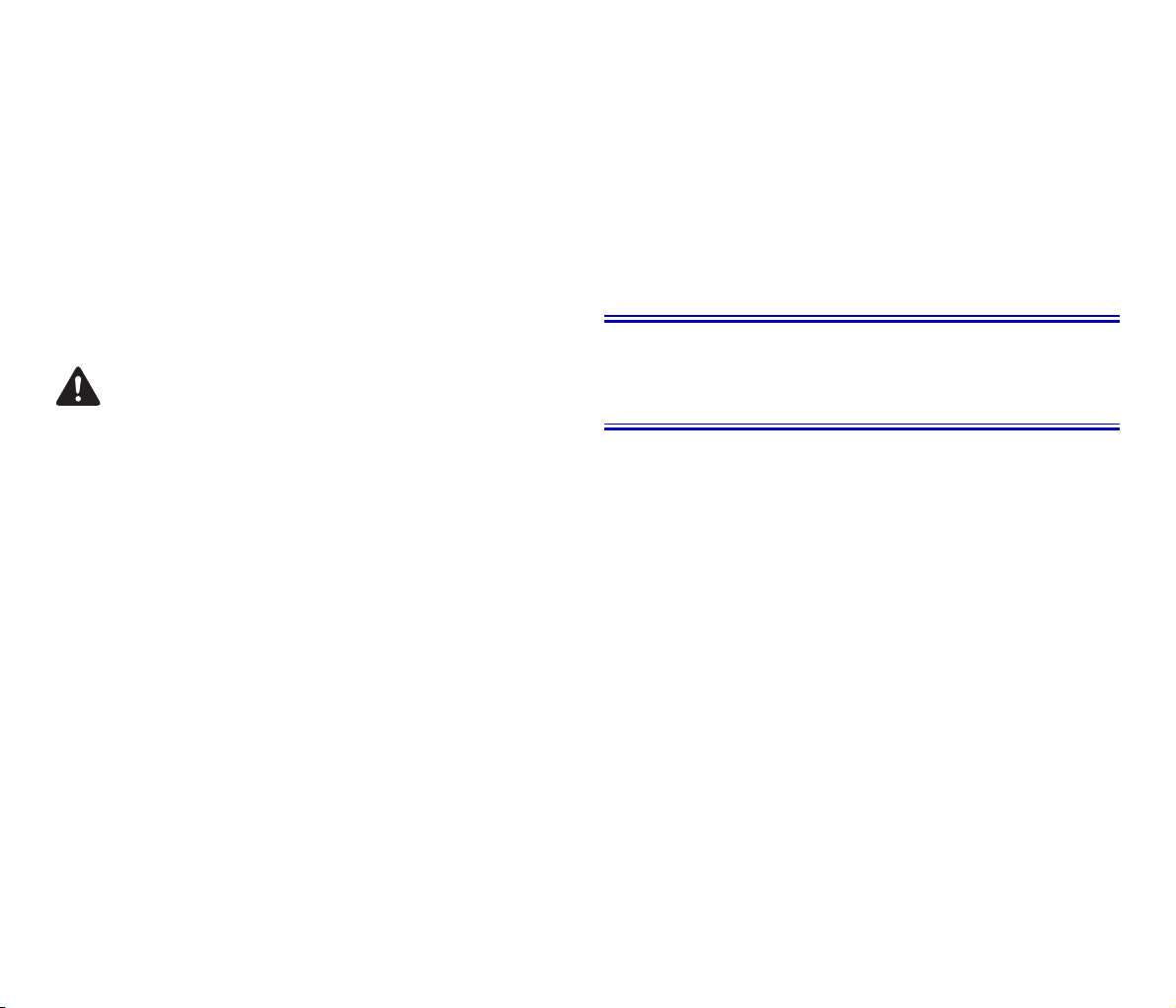
Если сканер издает странные звуки или запахи, сильно
нагревается или испускает дым, не работает или работает
снарушениями, немедленно закройте лоток подачи, выключите
сканер и отсоедините USB-кабель. Затем обратитесь к местному
официальному дилеру Canon или представителю сервисной
службы.
Не бросайте сканер, не подвергайте его сильным толчкам или
ударам. В случае любого повреждения
закройте лоток подачи, выключите сканер и отсоедините USBкабель. Затем обратитесь к местному официальному дилеру
Canon или представителю сервисной службы.
Перед перемещением сканера обязательно закройте лоток
подачи, выключите сканер и отсоедините USB-кабель.
сканера немедленно
Не надевайте при работе со сканером свободную одежду или
украшения, которые могут попасть в сканер. Это может привести
к травме. Будьте предельно осторожны, если носите галстук или
длинные волосы. При попадании любого предмета в сканер
немедленно отсоедините кабель питания, чтобы остановить
сканер.
При укладке бумаги в сканер и
бумаги будьте осторожны. Краем бумажного листа можно
поранить руку.
при извлечении застрявшей
Утилизация
При утилизации сканера обязательно соблюдайте все местные
законы и нормативы или проконсультируйтесь у продавца сканера.
ВНИМАНИЕ
Не устанавливайте сканер на неустойчивой или наклонной
поверхности, а также в месте, подверженном сильной вибрации.
Это может привести к падению сканера и его поломке или
травмированию людей.
Запрещается класть на сканер мелкие предметы, такие как
скобы, скрепки или ювелирные изделия. Эти предметы могут
провалиться в сканер и вызвать пожар или
электрическим током. В случае попадания таких предметов
внутрь сканера немедленно закройте лоток подачи, выключите
сканер и отсоедините USB-кабель. Затем обратитесь к местному
официальному дилеру Canon или представителю сервисной
службы.
Не располагайте сканер в пыльном или влажном месте. Это
может привести к пожару или поражению электрическим током.
Не кладите на
приведет к травме.
Оставьте вокруг USB-кабеля достаточно свободного места,
чтобы его было удобно отсоединить. Если доступ к USB-кабелю
затруднен посторонними предметами, вы не сможете
отсоединить его в чрезвычайной ситуации.
Если планируется не использовать сканер длительное время,
например, в период отпуска, для безопасности отсоедините
кабель.
сканер любые предметы. Они могут упасть, что
поражение
USB-
Отправка сканера на ремонт
При необходимости отремонтировать сканер отправьте его по
указанному адресу. Для отправки сканера используйте упаковку,
в которой он был поставлен. Уложив сканер в упаковочную коробку,
надежно зафиксируйте его с помощью упаковочного материала.
15
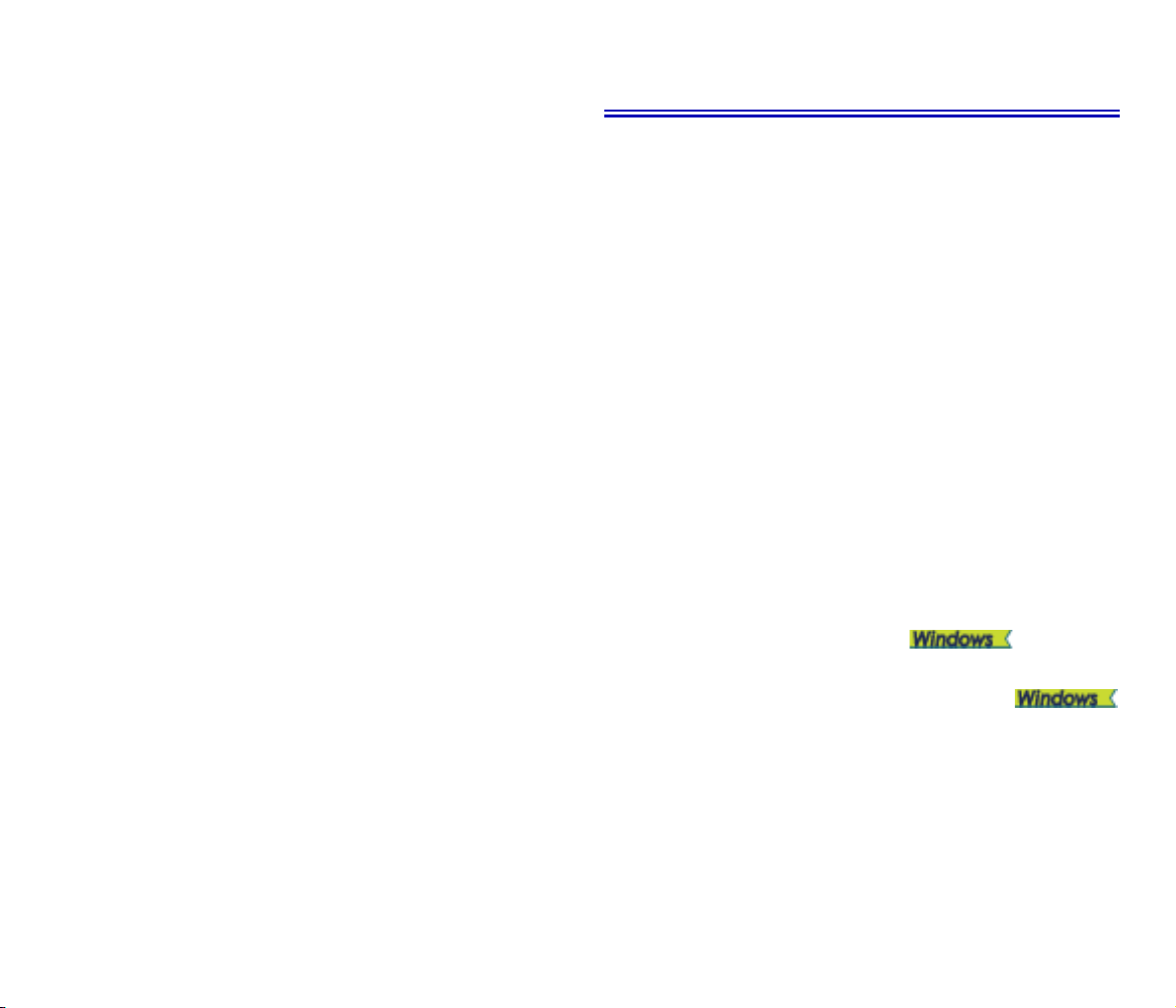
Глава 3 Установка программного
обеспечения
В этой главе описан порядок установки программного обеспечения
с использованием установочного диска (DVD), входящего в комплект
поставки изделия.
Системные требования ................................................................... 16
Содержание установочного диска ................................................. 17
Устан овк а программного обеспечения ......................................... 18
Системные требования
Для оптимального использования данного сканера
рекомендуется выполнить следующие системные требования:
Компьютер
• ЦП: Intel Core 2 Duo 1,66 ГГц или более мощный
• Память: 1 ГБ или более
• Жесткий диск: не менее 3 ГБ свободного места на диске для
установки всего программного обеспечения
• USB-интерфейс: Hi-Speed USB 2.0
• Монитор: рекомендуется разрешение 1024 x 768 (XGA) или
выше.
• Оптический привод: с возможностью чтения DVD-дисков.
Операционная система
• Microsoft Windows XP с
более новым
• Microsoft Windows XP, выпуск x64, с пакетом обновлений
2 (SP2) или более новым
• Microsoft Windows Vista с пакетом обновлений 2 (SP2) или
более новым (32- и 64-разрядные выпуски)
• Microsoft Windows 7 с пакетом обновлений 1 (SP1) или более
новым (32- и 64-разрядные выпуски)
• Windows 8 (32- и 64-разрядные выпуски)
• Microsoft Windows 8.1 (32- и 64-разрядные выпуски)
• OS X 10.7.5, 10.8.5, 10.9.1
Прочие требования
• Приложение с поддержкой ISIS или TWAIN,
совместимое с указанными выше операционными
системами.
• .NET Framework 4.0 или последующие версии
Если стандартный USB-интерфейс компьютера имеет тип
«USB Full-Speed» (или USB 1.1), скорость сканирования
снижается.
Для подключения к компьютеру следует использовать USB-
кабель, прилагаемый к данному сканеру.
Несоответствие характеристик ЦП, памяти, интерфейсов
идругих компонентов компьютера системным требованиям
может привести к значительному снижению скорости
сканирования и увеличению продолжительности передачи
данных.
пакетом обновлений 3 (SP3) или
16
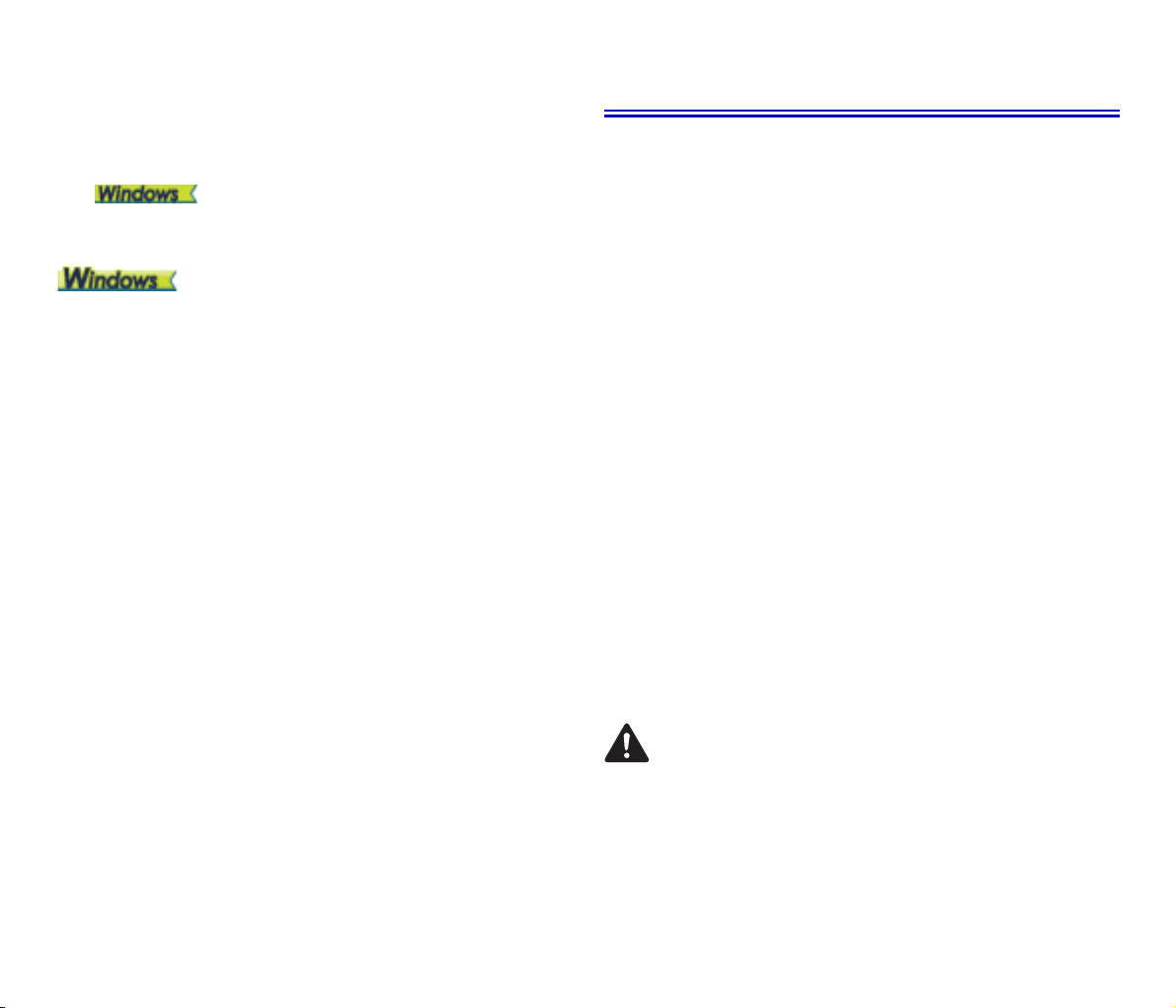
Даже если компьютер соответствует системным требованиям,
скорость сканирования может меняться в зависимости от
характеристик компьютера и условий работы.
Драйверы сканера, содержащиеся на установочном диске,
не гарантируют работы со всеми возможными ISIS-
или TWAIN-совместимыми приложениями.
За информацией обращайтесь к продавцу соответствующего
приложения.
Замечания по применению в 64-разрядных операционных
системах
Прилагаемый к данному продукту драйвер
поддерживает сканирование только в 32-разрядных
приложениях.
Не гарантируется работа всех возможных ISIS/TWAIN-
совместимых приложений, даже если они являются 32-
разрядными.
Скорость сканирования может зависеть от характеристик вашего
компьютера.
сканера
Содержание установочного диска
Для использования сканера необходимо установить следующее
программное обеспечение, которое находится на прилагаемом
установочном диске.
CaptureOnTouch
Специализированная программа сканирования для данного
продукта.
Драйвер сканера
Драйвер сканера для данного продукта.
Стороннее программное обеспечение
На прилагаемом установочном диске (DVD-ROM) также содержатся
следующие программные продукты. Сведения об установке этих
продуктов см. в файле Readme.txt.
Presto! BizCard
Программа для работы с визитными карточками от компании
NewSoft Technology Corp.
* Presto! BizCard — зарегистрированный товарный знак компании
NewSoft Technology Corp.
Evernote
Многоплатформенное приложение для организации документов
разработки Evernote Corp.
* Файлы, необходимые для установки этого приложения, следует
загрузить из интернета. Подробнее см
обеспечения.
* Об этом приложении можно прочитать на веб-странице:
http://www.evernote.com/about/intl/en/
. Уст анов к а программного
ВНИМАНИЕ
При сканировании с помощью сторонних программ используйте
драйвер данного сканера для настройки условий сканирования.
Инструкции по доступу к драйверу сканера содержатся
в документации к каждой программе.
17
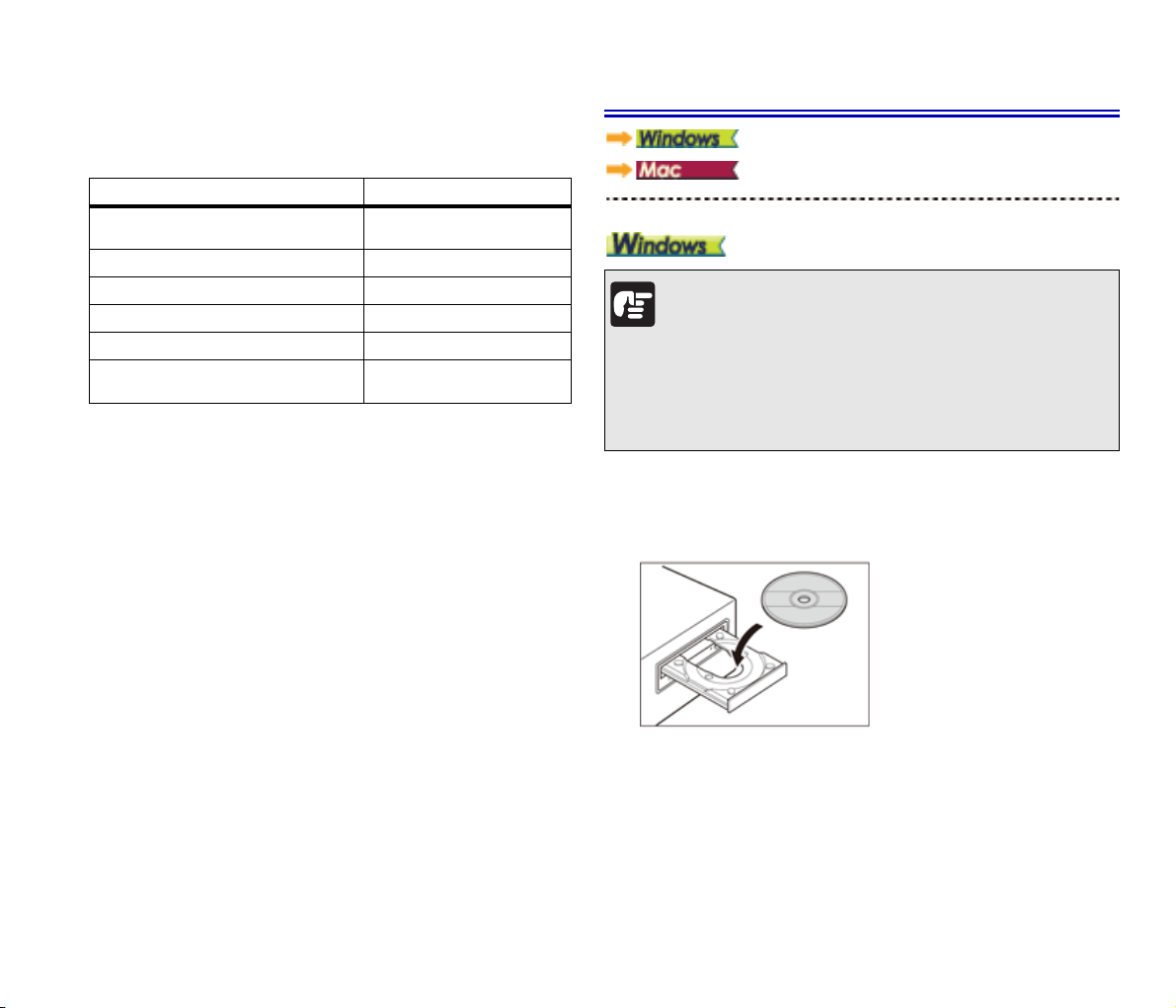
Сетевые сервисы
Для использования некоторых или всех функций в прилагаемом
стороннем программном обеспечении требуются учетные записи
всетевых сервисах.
Программное обеспечение Используемый сервис
Плагин CaptureOnTouch для
Google Drive
Evernote Evernote
Плагин CaptureOnTouch для Evernote Evernote
Плагин CaptureOnTouch для Dropbox Dropbox
Плагин CaptureOnTouch для SugarSync SugarSync
Плагин CaptureOnTouch для Microsoft
OneDrive
При получении учетной записи вам будет предложено принять
условия обслуживания. Подробную информацию см. на веб-сайте
поставщика сетевого сервиса.
Установка всех указанных выше программ не требует наличия
учетной записи.
Google Drive
Microsoft OneDrive
Установка программного обеспечения
ЭТО ВАЖНО
Прежде чем подключать сканер к компьютеру, установите
программное обеспечение.
Войдите в Windows с правами администратора.
Перед установкой программного обеспечения закройте все
другие приложения.
1 Вставьте установочный диск в дисковод компьютера.
После вставки диска автоматически появится меню установки.
(Если меню не появляется, запустите файл setup.exe на диске.)
18
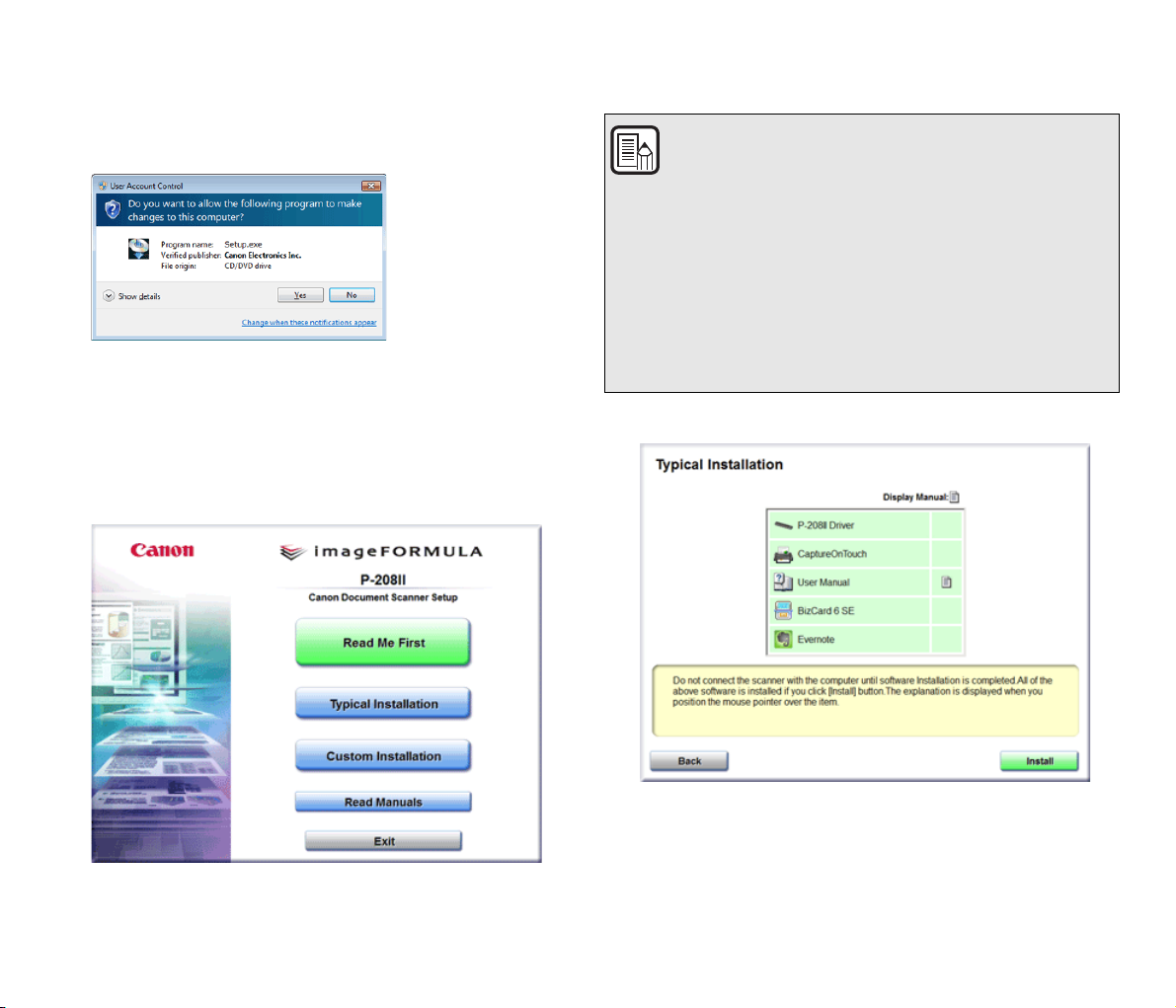
В Windows 8.1/8/7/Vista
При появлении окна [User Account Control] [Служба защиты
пользователей] нажмите в нем кнопку [Yes] [Да] или [Allow]
[Разрешить].
2 Появится меню установки.
Прочитайте сначала
Нажмите кнопку [Read Me First] [Прочитайте сначала], чтобы
открыть Руководство по установке.
В данном руководстве описан порядок установки и настройки
сканера для использования. При установке и настройке сканера
соблюдайте процедуры, указанные в Руководстве по установке.
3 Нажмите кнопку [Typical Installation] [Обычная установка].
ПРИМЕЧАНИЕ
Если выбрать Evernote, в процессе установки откроется
веб-страница для загрузки программы. Загрузите
и установите программу в соответствии с указаниями на
веб-странице.
Для установки Evernote необходимо подключение
кинтернету.
Если требуется переустановить определенные
компоненты, установленные ранее, нажмите кнопку
[Custom Installation] [Выборочная установка] и укажите эти
компоненты.
4 Нажмите кнопку [Install] [Установить].
19
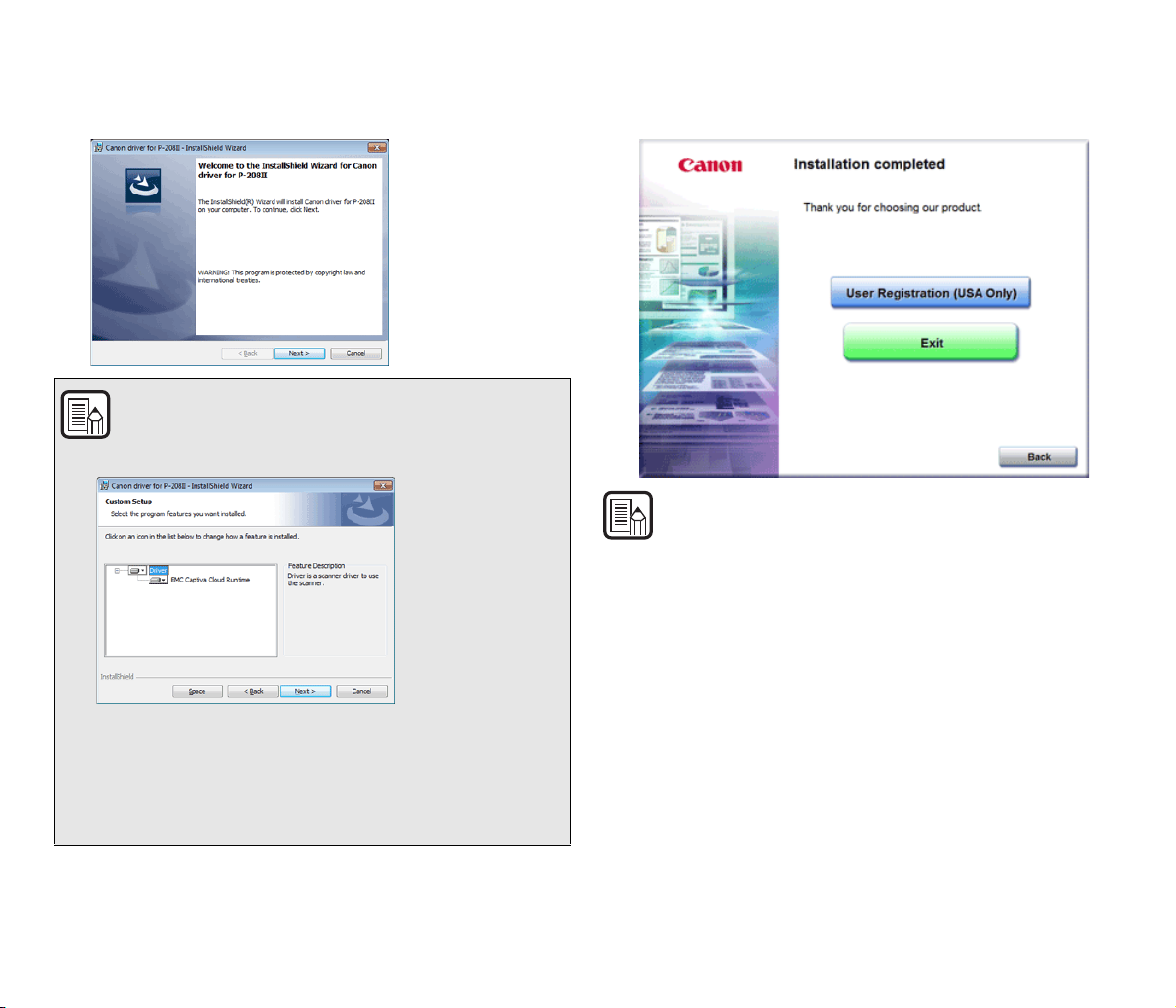
5 Выполните установку, следуя инструкциям, отображаемым на
ПРИМЕЧАНИЕ
экране.
ПРИМЕЧАНИЕ
Устан овк а функции EMC Cloud Capture
6 Нажмите кнопку [Exit] [Выход] для завершения установки
программного обеспечения.
В Windows 8.1/8
В некоторых системах в ходе установки может раскрыться на
весь экран окно браузера. В этом случае подождите, пока работа
браузера не завершится, затем вернитесь на рабочий стол
ипродолжите установку.
Компонент EMC Captiva Cloud Runtime обеспечивает
возможность использования веб-приложений.
Для активации этой функции необходимо, чтобы она
поддерживалась этими приложениями. Устанавливайте ее
только в том случае, когда используете поддерживаемое
приложение.
20
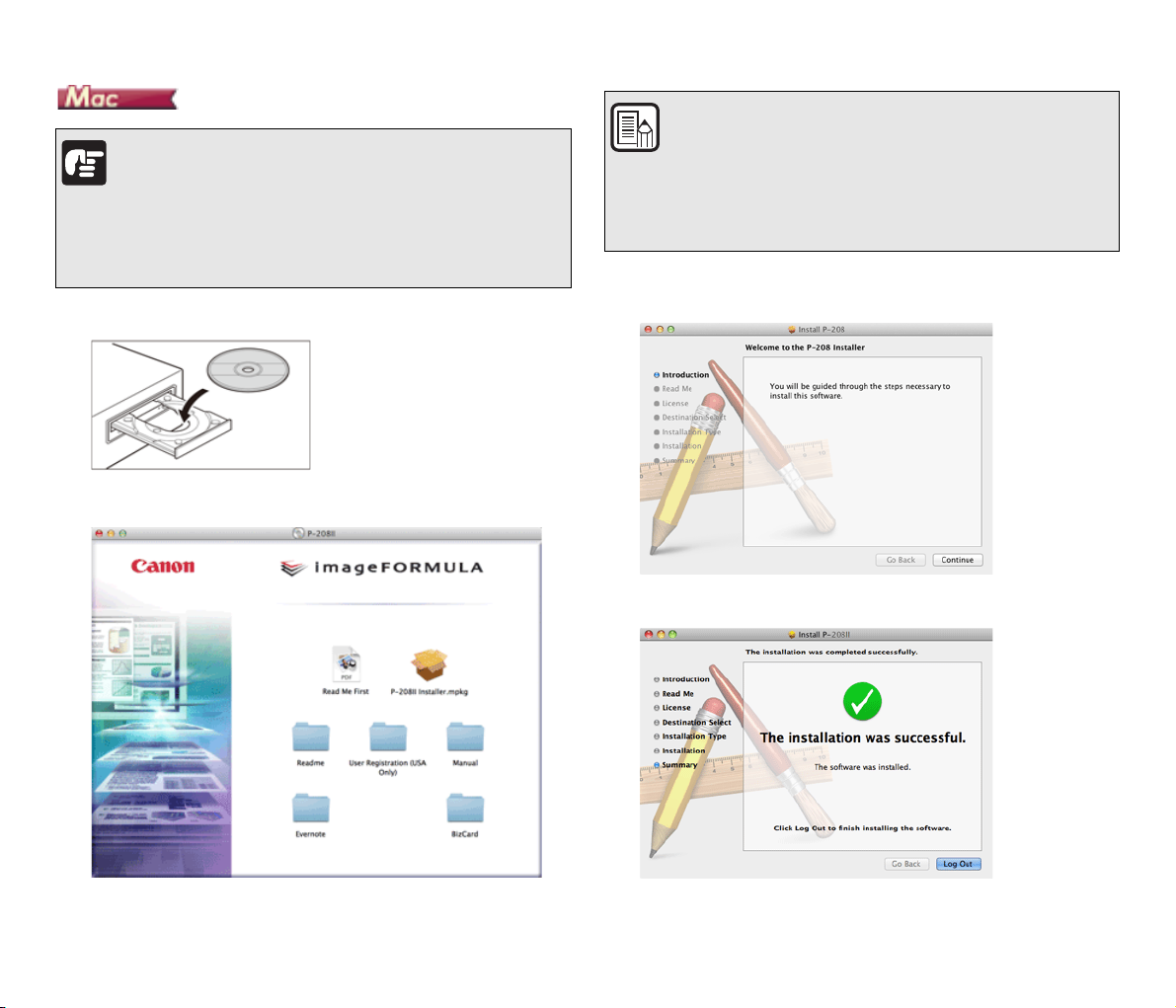
ЭТО ВАЖНО
Прежде чем подключать сканер к компьютеру, установите
программное обеспечение.
Перед установкой программного обеспечения закройте все
другие приложения.
1 Вставьте установочный диск в дисковод компьютера.
2 Нажмите кнопку [P-208II Installer].
ПРИМЕЧАНИЕ
Если выбрать Evernote, в процессе установки откроется вебстраница для загрузки программы. Загрузите и установите
программу в соответствии с указаниями на веб-странице.
Для установки Evernote необходимо подключение к интернету.
3 Выполните установку, следуя инструкциям, отображаемым на
экране.
4 По окончании установки нажмите кнопку [Log out] [Выход].
Об установке стороннего программного обеспечения
Можно вместо нажатия кнопки [P-208II Installer] открыть папку
с программным обеспечением. В этом случае можно выбрать
сторонние программы для установки.
21
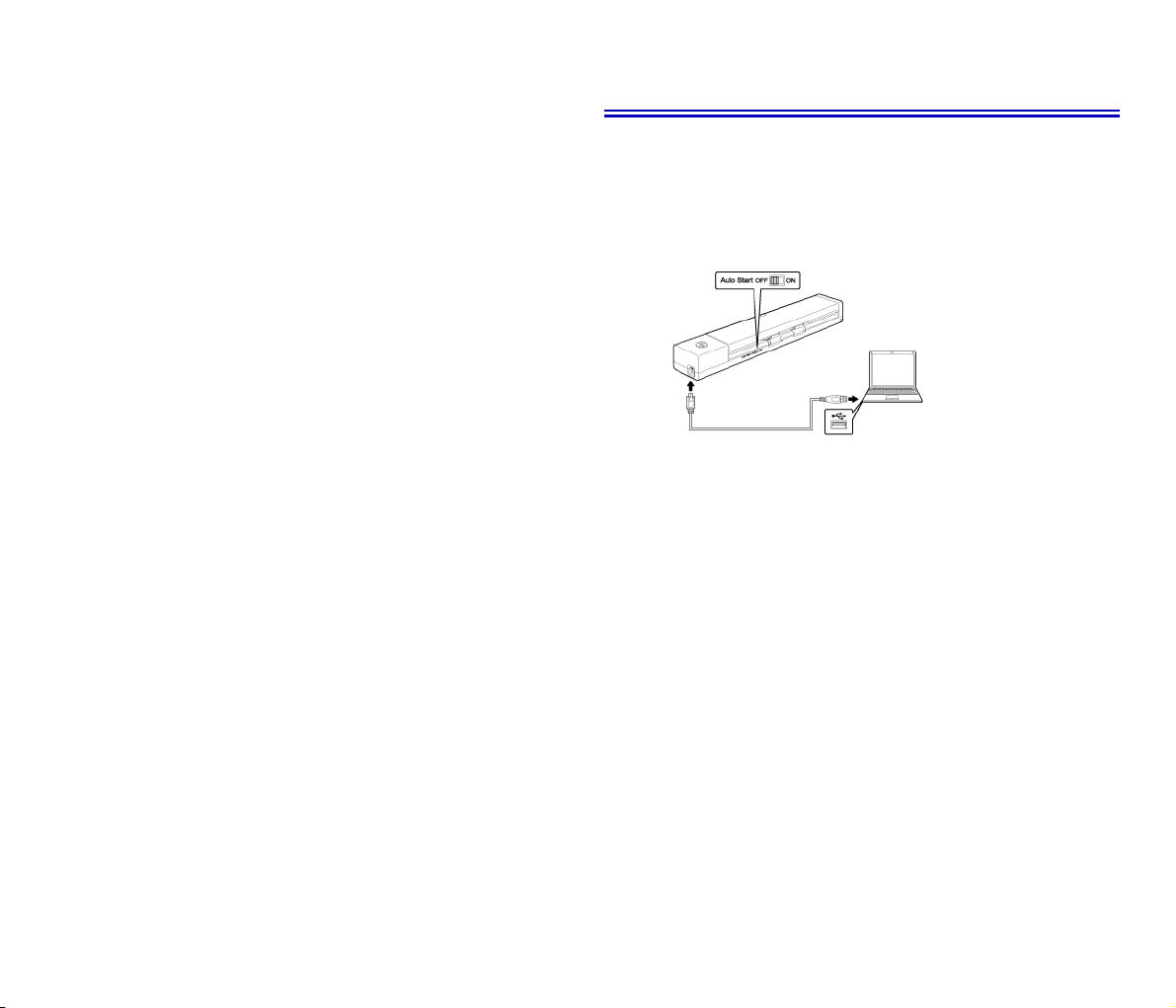
Глава 4 Подключение сканера
Подключение сканера к компьютеру
Подключите сканер к компьютеру и электросети.
Подключение сканера к компьютеру ............................................ 22
Включение питания .......................................................................... 23
Подключите сканер к компьютеру.
Подключение сканера к компьютеру
Переведите переключатель автозапуска (Auto Start) на задней панели
сканера в положение OFF (ВЫКЛ), а затем подключите сканер
к компьютеру с помощью прилагаемого USB-кабеля.
• Будьте осторожны, чтобы не отсоединить USB-кабель во время
передачи данных между сканером и компьютером при
сканировании.
• Разъем USB, к которому подключается сканер, должен
обеспечивать ток питания не менее 500 мА и напряжение 5 В
• Не подключайте сканер к компьютеру, пока не установлено
программное обеспечение.
.
Использование USB-концентратора
Не допускается подключение сканера к компьютеру через USBконцентратор с питанием по шине. Использование USBконцентратора с отдельным питанием допускается, но нормальная
работа не гарантируется.
22
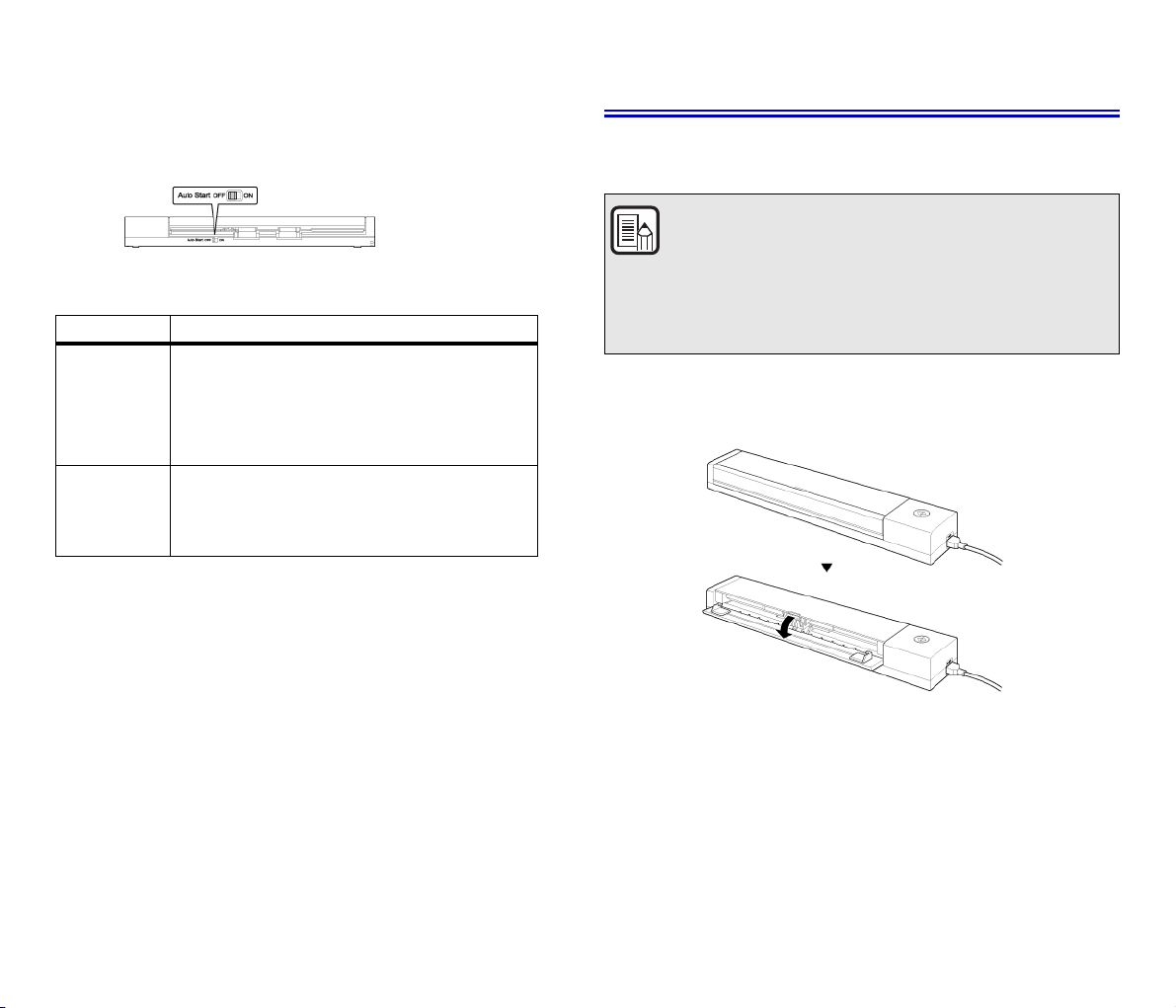
Переключатель автозапуска
На задней панели сканера находится переключатель автозапуска
(Auto Start), который управляет использованием сканера в качестве
устройства хранения данных.
Поведение сканера в зависимости от положения переключателя
автозапуска показано ниже.
Положение Работа сканера
Сканер распознается компьютером как устройство
хранения данных. Предустановленная на сканере
ВКЛ.
ВЫКЛ.
• Перед подключением сканера к компьютеру переведите
переключатель автозапуска в положение ON или OFF. Перевод
переключателя в то время, когда сканер подключен к компьютеру,
может вызвать неправильную
• Если сканер подключается к компьютеру при переключателе
автозапуска в положении ON, перед подключением компьютер
должен быть запущен. Если подключить сканер к выключенному
компьютеру, а затем открыть лоток подачи для включения питания
сканера, запуск компьютера может оказаться невозможным.
программа CaptureOnTouch Lite позволяет проводить
сканирование на компьютере без установленного
драйвера сканера. (Однако отсканированные
изображения и другие данные нельзя сохранять
в сканере.)
Сканер распознается компьютером как сканирующее
устройство. Сканер можно подключить к компьютеру
с установленным драйвером сканера и провести
сканирование с
прилагаемой к сканеру программы CaptureOnTouch.
помощью приложения, например,
работу сканера.
Включение питания
1 Откройте лоток для подачи документов, чтобы включить
питание сканера.
ПРИМЕЧАНИЕ
При подключении USB-кабеля и открытии лотка подачи
кнопка пуска может медленно мигать. Если кнопка пуска
перестала мигать и начала гореть непрерывно, сканер
готов к работе.
При открытии лотка для подачи документов питание сканера
включается автоматически.
Сканер включится, а кнопка пуска загорится.
23
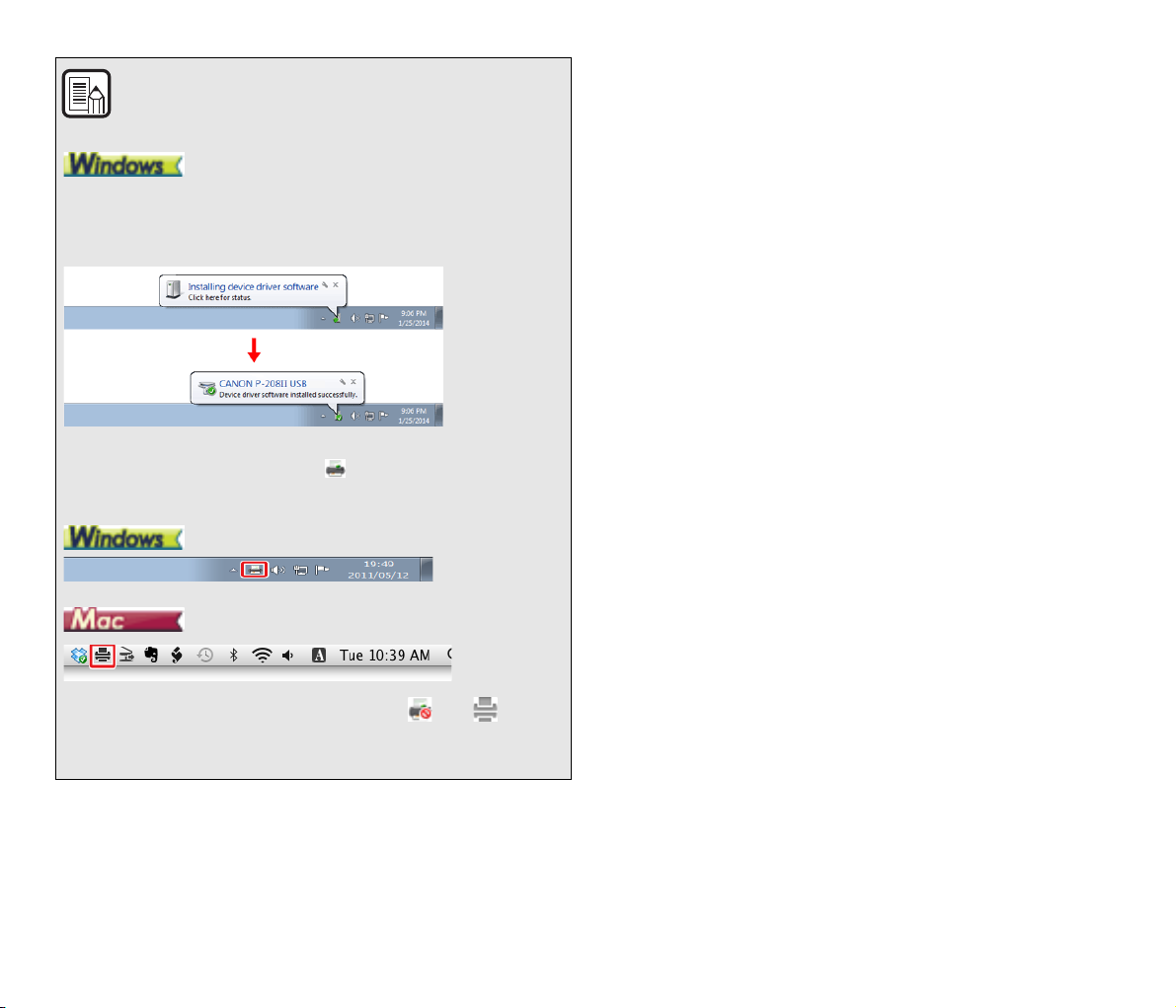
ПРИМЕЧАНИЕ
При первом включении сканера в панели задач Windows
появляется показанное ниже сообщение. Через некоторое
время автоматическое распознавание сканера завершается,
исканер готов к работе.
При правильном подключении сканера к компьютеру на
панели задач появляется значок (CaptureOnTouch),
показанный ниже.
Если значок на панели задач выглядит так: или , сканер
подключен к компьютеру неправильно. Проверьте состояние
питания
и USB-кабеля.
24
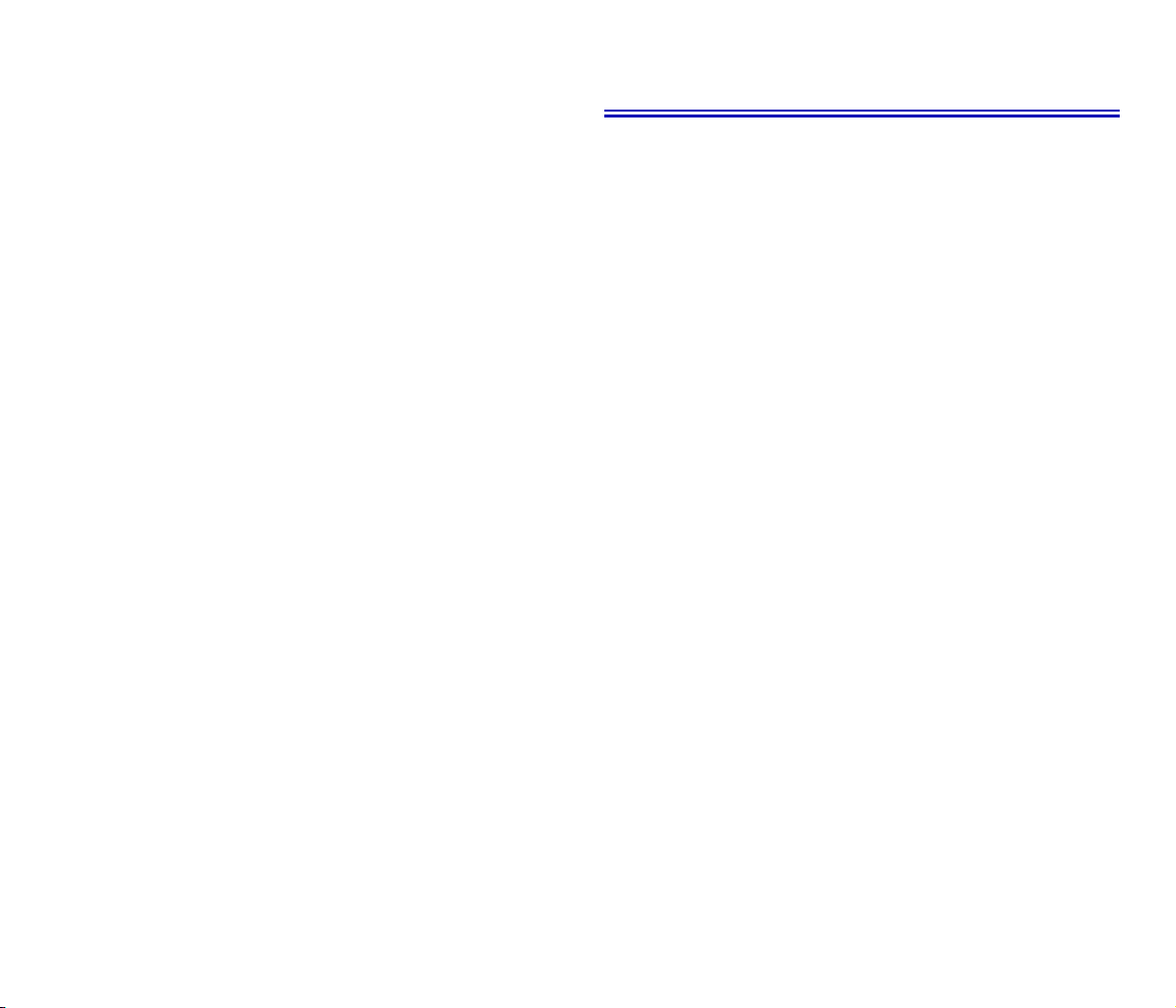
Глава 5 Укладка документов
Документы
В данном разделе описана загрузка документа для сканирования.
Документы.......................................................................................... 25
Загрузка документа .......................................................................... 27
Загрузка карточек.............................................................................. 29
Сканер можно использовать для сканирования документов
размером от визитных карточек и чеков до LTR/A4/LGL. Размеры
документов, принимаемые сканером, показаны ниже.
Обычная бумага
Размер
Плотность бумаги
Ширина: 50,8 мм – 216 мм (2" – 8,5")
Длина: 70 мм – 356 мм (2,756" – 14")
52 – 209 г/м
2
(0,06 мм – 0,22 мм (0,0024" – 0,0087"))
25
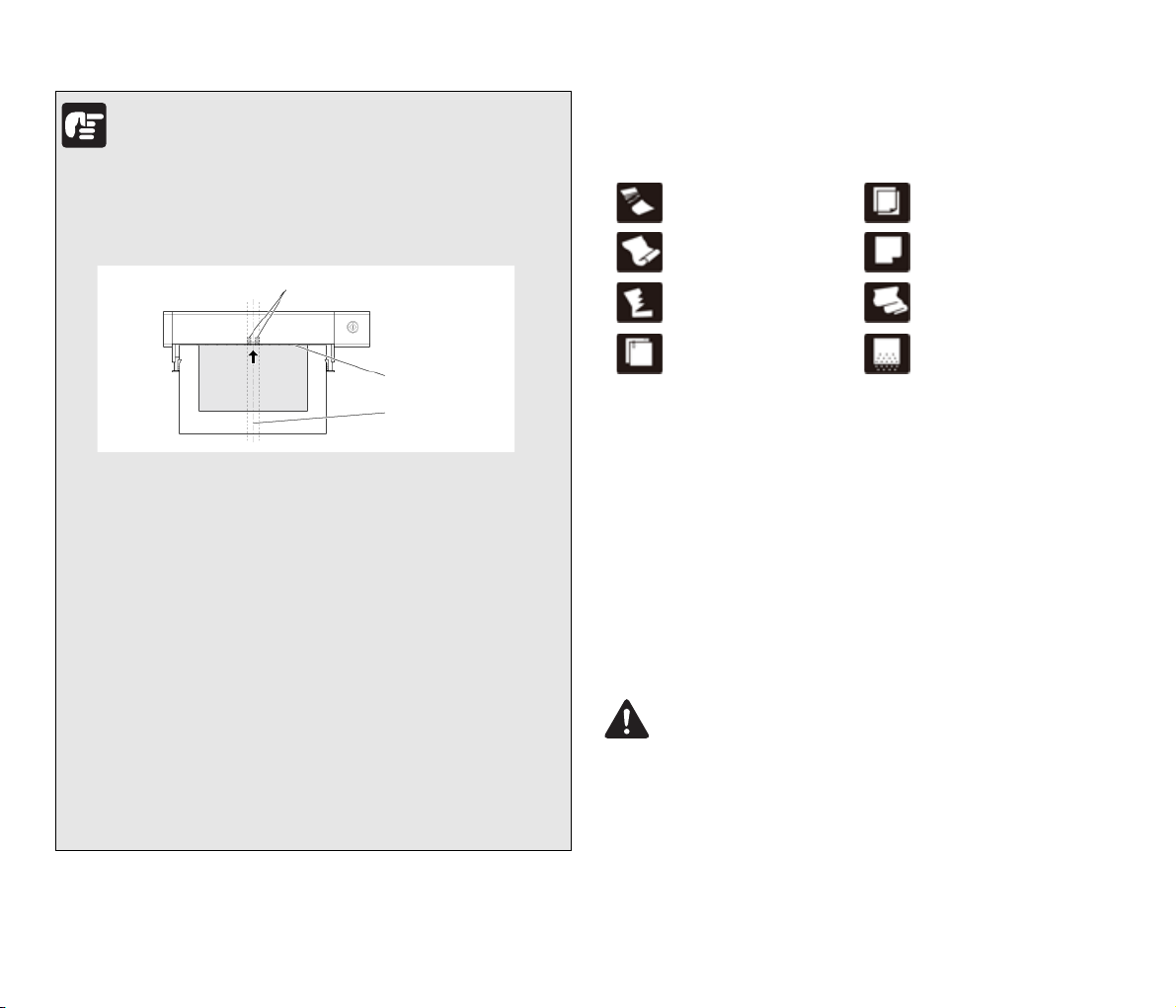
ЭТО ВАЖНО
Подающий ролик
Выровнять по
переднему краю
Выровнять по центру
Сканируемые документы должны соответствовать следующим
требованиям:
● При сканировании нескольких документов разного
размера располагайте их так, чтобы они занимали всю
ширину подающих роликов.
● Сканирование документа с невысохшими чернилами
может привести к повреждению сканера. Обязательно
дайте чернилам высохнуть, прежде чем сканировать
документ.
● Сканирование документов, написанных карандашом или
другим подобным материалом, может
к загрязнению роликов и стекла сканера, что может
вызвать появление пятен на отсканированном
изображении и перенос грязи на последующие документы.
Обязательно очищайте внутренние детали сканера после
сканирования таких документов.
● При сканировании двусторонних документов,
напечатанных на тонкой бумаге, изображение на обратной
стороне каждой страницы может просвечивать сквозь
бумагу. В этом случае
отрегулируйте интенсивность
сканирования в прикладной программе перед
сканированием документа.
● Рекомендуется подавать такие документы по одному
листу за раз.
привести
Сканирование документов со следующими признаками может
вызвать замятие бумаги или нарушение работы сканера. Если
требуется отсканировать такой документ, сделайте ксерокопию
иотсканируйте ее.
Мятые документы,
документы со складками
Документы со скрученными
краями
Документы с разрывами
Документы со скрепками
или скобами
Открытка
Размер 88,9 – 108 мм (3,5" – 4,25") x 127 – 152,4 мм (5" – 6")
Плотность бумаги
Визитная карточка
Размер 49 – 55 мм (1,93" – 2,17") x 85 – 91 мм (3,35" – 3,58")
Плотность бумаги
Карточка
Размер 86 мм (3,39") x 54 мм (2,13") (стандарт ISO/IEC)
Толщин а карточки 0,76 мм (0,03") или меньше
Ориентация Только вертикальная подача
Для тисненых
карточек
128 – 300 г/м
128 – 380 г/м
До 1,4 мм (0,055")
2
(0,15 – 0,4 мм (0,0059" – 0,0157"))
2
(0,15 – 0,45 мм (0,0059" – 0,0177"))
Копирка
Бумага с покрытием
Очень тонкая,
просвечивающаяся
бумага
Заметное количество
бумажной пыли на
документе
ВНИМАНИЕ
При горизонтальной загрузке карточек возможно их замятие на
выходе; при извлечении застрявших карточек они могут быть
повреждены. Следите за правильной ориентацией подаваемых
карточек.
Для некоторых тисненых карточек, в зависимости от типа
тиснения, правильное сканирование может быть невозможно.
26
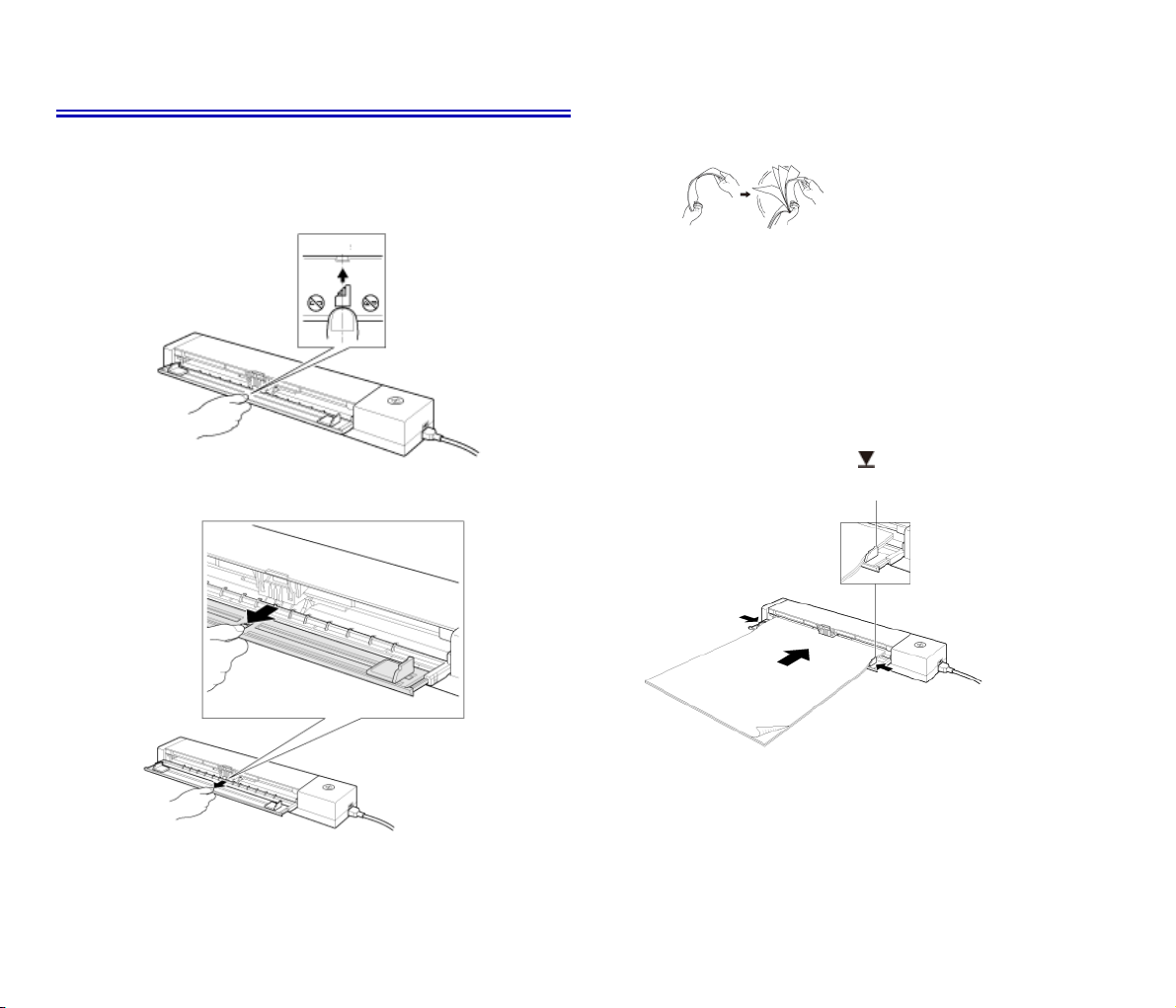
Загрузка документа
Центр
Язычок
1 Откройте лоток подачи, чтобы включить сканер.
2 Как показано на рисунке, при открытом лотке подачи документов
потяните лоток на себя.
Как показано на рисунке, полностью вытяните на себя среднюю
часть лотка подачи документов (см. увеличенное изображение).
3 Загрузите документ.
• Перед загрузкой документа разверните и встряхните его
страницы.
• Распрямите загнутые уголки и складки на концах документа.
• Если документ согнут, перед загрузкой распрямите его.
• Загрузите документ в окно подачи сканера лицевой
(сканируемой) стороной вниз и верхним краем вниз.
4 Отрегулируйте положение направляющих по обоим краям
загруженного документа.
• Заправьте документ под выступы на направляющих.
• Одновременно можно загрузить до 10 листов обычной
бумаги. Убедитесь, что документ не выходит за
ограничительные метки () на направляющих.
27
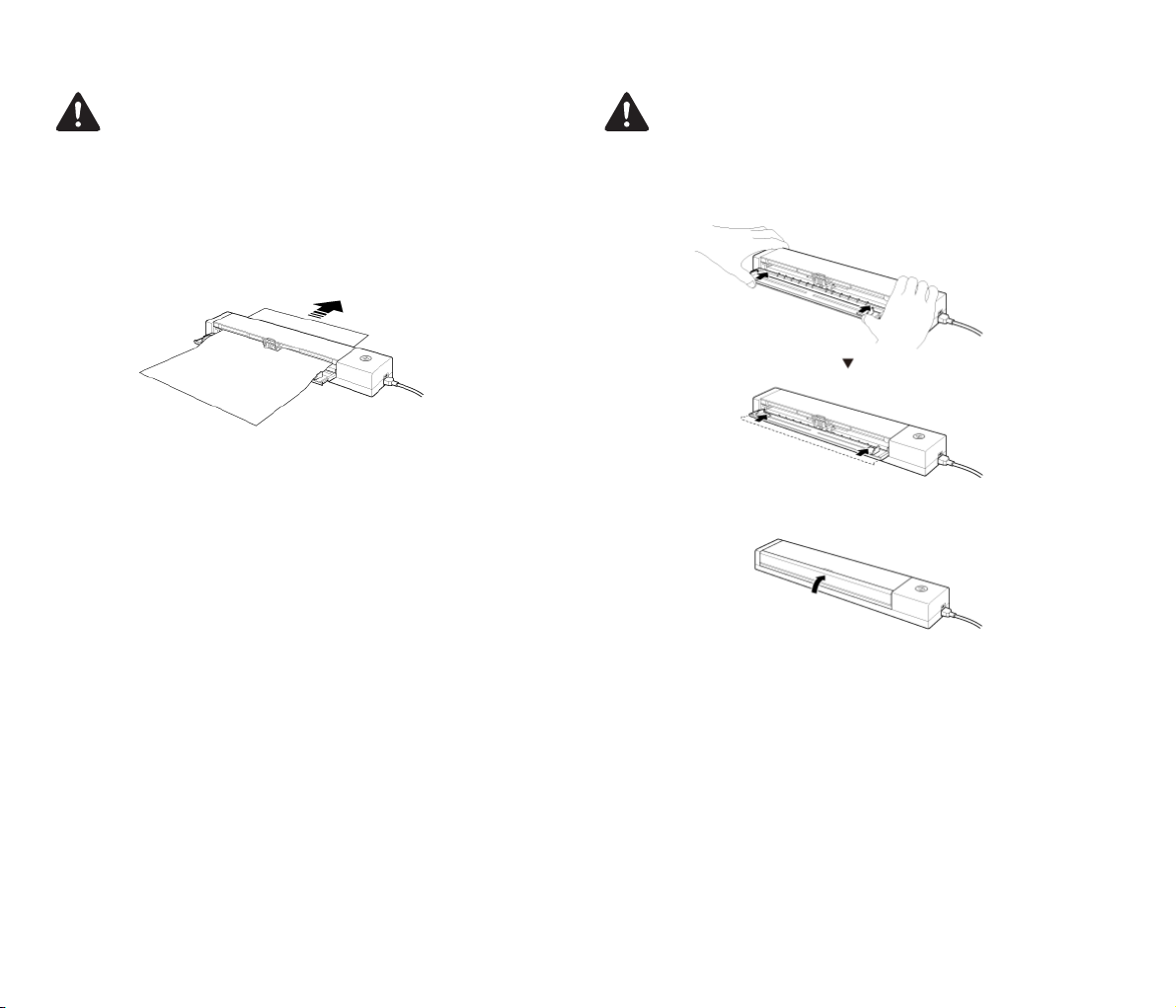
ВНИМАНИЕ
Когда документ полностью вставлен, прижим бумаги
автоматически удерживает его на месте.
Загружайте бумагу без перекоса.
(Если документ перекошен при вставке с задней стороны
прижима бумаги, он не будет подан правильно.)
Отсканированный документ выйдет с задней стороны сканера.
Не ставьте за сканером какие-либо предметы.
ВНИМАНИЕ
Переведите лоток подачи документов из вытянутого положения
висходное положение.
Нажмите на лоток подачи в направлении, указанном стрелкой.
Если происходит двойная подача, уменьшите
загружаемых в сканер одновременно.
При сканировании нескольких документов небольшого размера,
например квитанций, используйте документы одинаковой
ширины.
В зависимости от качества бумаги при сканировании некоторых
документов могут быть слышны необычные шумы, однако это не
указывает на неисправность сканера.
количество станиц,
5 Когда сканирование будет завершено, верните лоток подачи
документов в исходное положение.
6 Закройте лоток подачи.
28
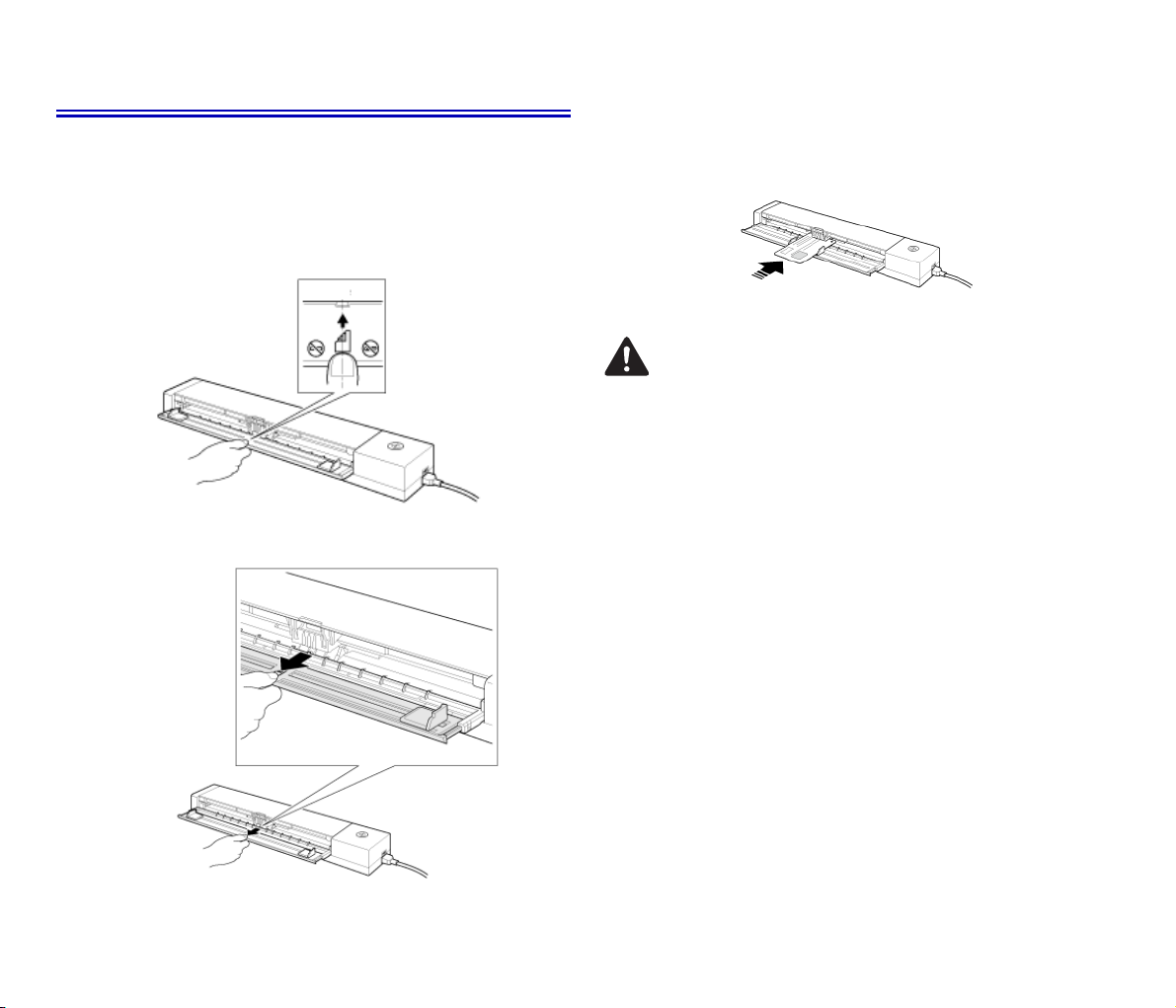
Загрузка карточек
Центр
При сканировании пластиковых карточек загружайте их по
одной, как указано ниже.
1 Откройте лоток подачи документов.
2 Как показано на рисунке, при открытом лотке подачи документов
потяните лоток на себя.
Как показано на рисунке, полностью вытяните на себя среднюю
часть лотка подачи документов (см. увеличенное изображение).
3 Вставьте карточку прямо в окно подачи оборотной стороной
вверх.
4 Установите направляющие так, чтобы они касались обеих
кромок карточки.
После запуска сканирования карточка подается в сканер.
ВНИМАНИЕ
При сканировании тисненой карточки поверните ее выпуклой
стороной вверх.
Для некоторых тисненых карточек, в зависимости от типа
тиснения, правильное сканирование может быть невозможно.
После сканирования карточки она выводится с задней стороны
сканера Не ставьте за сканером какие-либо предметы.
5 Когда сканирование будет завершено, верните лоток подачи
документов в исходное положение.
29
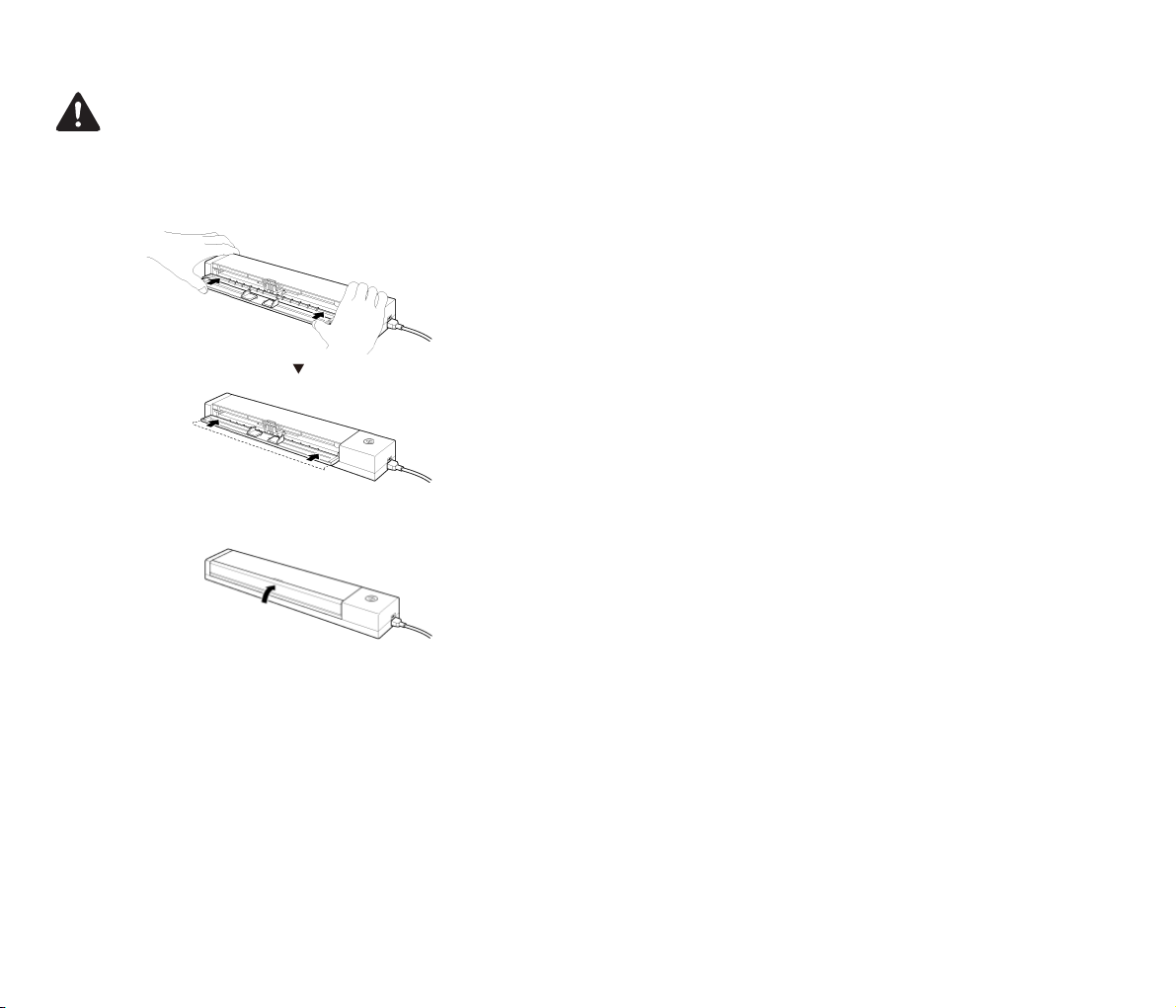
ВНИМАНИЕ
Переведите лоток подачи документов из вытянутого положения
висходное положение.
Нажмите на лоток подачи в направлении, указанном стрелкой.
6 Закройте лоток подачи.
30
